
最も人気のあるXiaomi製品の1つのファームウェア - Redmi 3Sスマートフォンは、任意のデバイスの所有者によって非常に簡単に実行できます。公式ファームウェアMIUIまたはローカライズされたソリューションのさまざまなバージョンを確立する方法はいくつかあります。さらに、Androidのサードパーティの開発者のカスタムビルド全体として非常に良いです。
ソフトウェアのインストールプロセスがユーザーにとって非常に簡単であるにもかかわらず、(実証済みの命令の場合)、手順の潜在的な危険性を認識し、次のことを考慮する必要があります。
ユーザは独立してスマートフォンで特定の手順の行為を決定します。この記事の執行および著者は、ユーザの行動の悪影響を可能にする責任を負いません!

準備手続き
REDMI 3Sファームウェア手順を開始する前に、そのような場合には一般的に標準の準備行動を実行する必要があります。適切な準備は操作の成功を決定し、そしてほとんどの場合には問題を解放し、そして所望の結果を得ることを確実にする。バックアップ重要なデータ
重要な情報の損失を防ぐため、ファームウェアの障害や問題が発生した場合には、電話機のプログラム部分を復元する機能と同様に、重要なデータや完全なバックアップシステムのバックアップコピーが必要です。電話のステータス、および確立された最初のソフトウェアのタイプ/タイプに応じて、以下の記事に記載されているバックアップを作成し、関連する命令の手順を実行する方法の1つを選択する必要があります。
レッスン:ファームウェアの前にBackup Androidデバイスを作成する方法
RedMi 3Sを含むすべてのXiaomiモデルのバックアップを作成するための優れたツールは、MIアカウントの機能です。クラウドストレージにデータを保存するには、パスに沿って行く必要があります。「設定」 - 「MIアカウント」 - 「MI Cloud」。
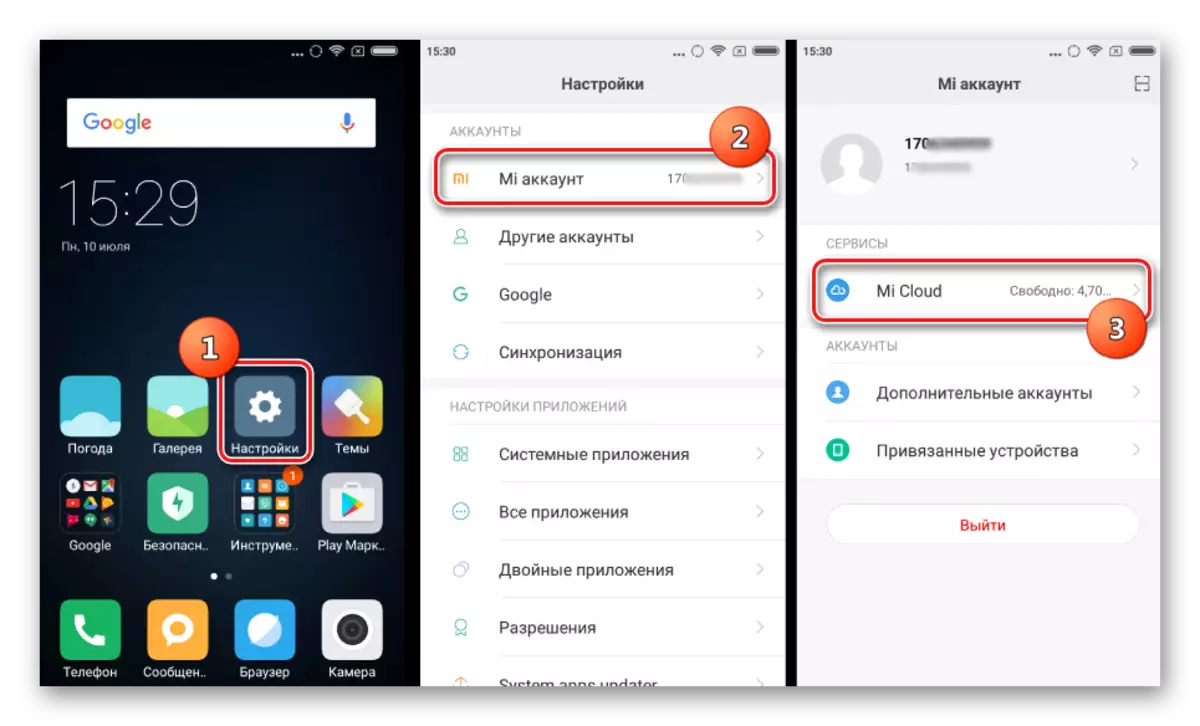
その後、「デバイスのバックアップ」セクションに進み、「バックアップの作成」項目を選択してください。

正式なマイアイの再インストール、タイプ/タイプ
Xiaomiデバイスの定期的な更新により、インストールされているバージョンのOSを更新するだけでなく、デバイスのメモリに転送されたメモリパケットセクションにレコードすることもできます。以下の例では、再インストールだけでなく、Global(Global)を開発(開発者)のファームウェアの種類の変更も行われます。
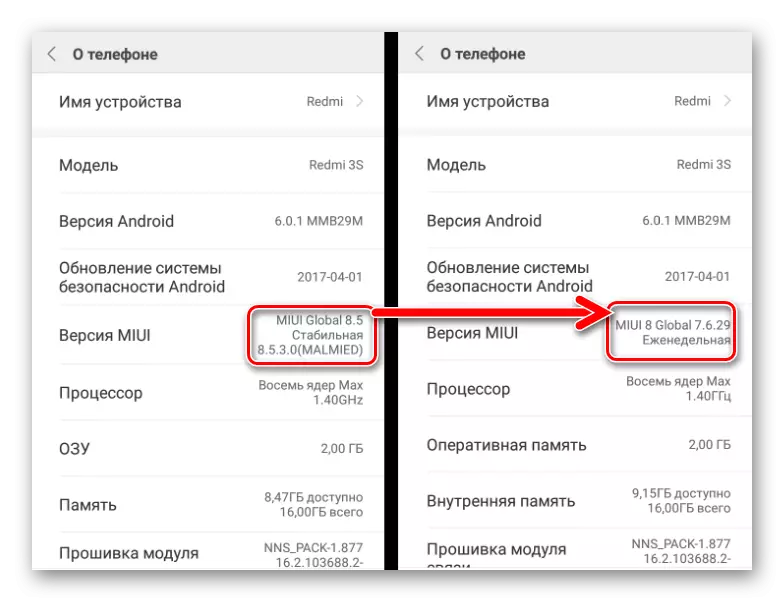
手順を実施するために、次のようにします。
- 私たちは、Miuiの公式版でパッケージをダウンロードして、現時点でスマートフォンよりも低くはなく、デバイスのメモリにパッケージを置きます。
- システムアップデートアプリケーションを開き、画面の右上隅にある3つの点の画像をクリックします。
- 開くメニューで、「ファームウェアファイルの選択」を選択します。次に、以前にメモリにコピーされたソフトウェアでシステムパスを指定します。メッセージファイルの下部にある「OK」ボタンを押します。
- バージョンの正確さとソフトウェア(1)を使用したファイルの完全性の検証は開始され、それからかなり長い復号化プロセス(2)。
- グローバルOSから開発者に切り替えるときは、ユーザーデータを含むクリーニングメモリセクションが必要です。プロセス復号化プロセスを完了する必要があるというメッセージの外観は、ファイルのセクションへの直接転送するためのシステムの準備の確認です。デバイスからのすべての重要なファイルが保存されていることをもう一度確認した後、「クリアとアップデート」ボタンを押した後、同じボタンを押してデータの損失の認識を確認してください。
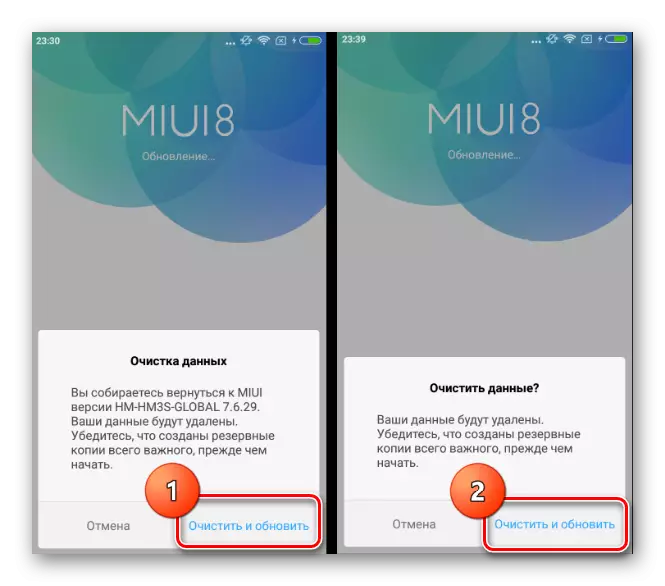
デバイスは再起動し、Miuiの書き換えが始まります。
- プロセスは完全に自動化されているので、中断しないでください。目的のパッケージとREDMI 3Sのロードをインストールした後は、初期設定を実行し、必要に応じてデータを復元してMIUIの希望のバージョンを使用するためだけに残ります。
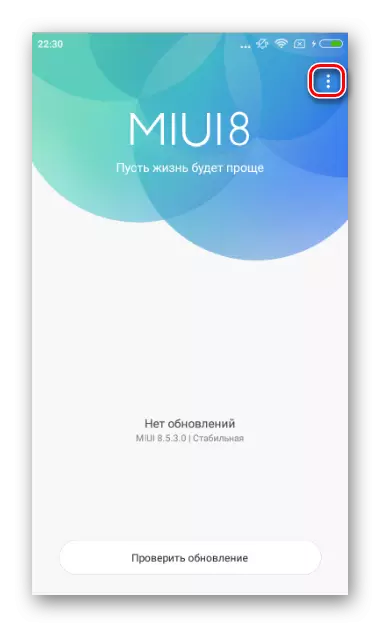
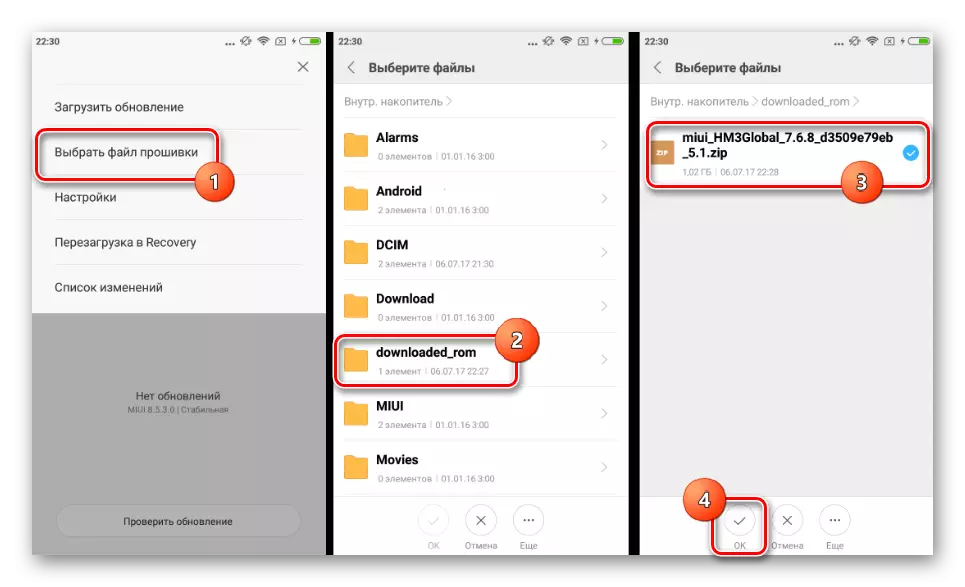
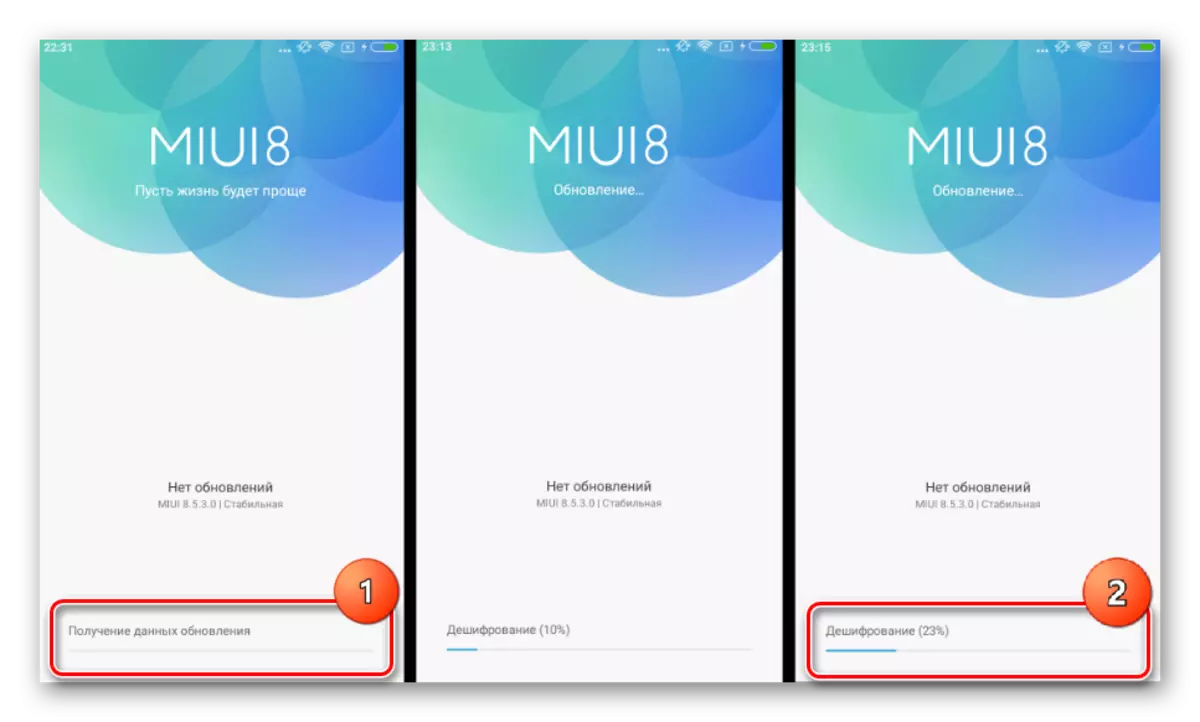
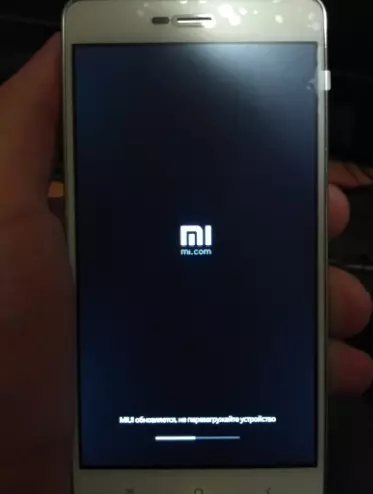
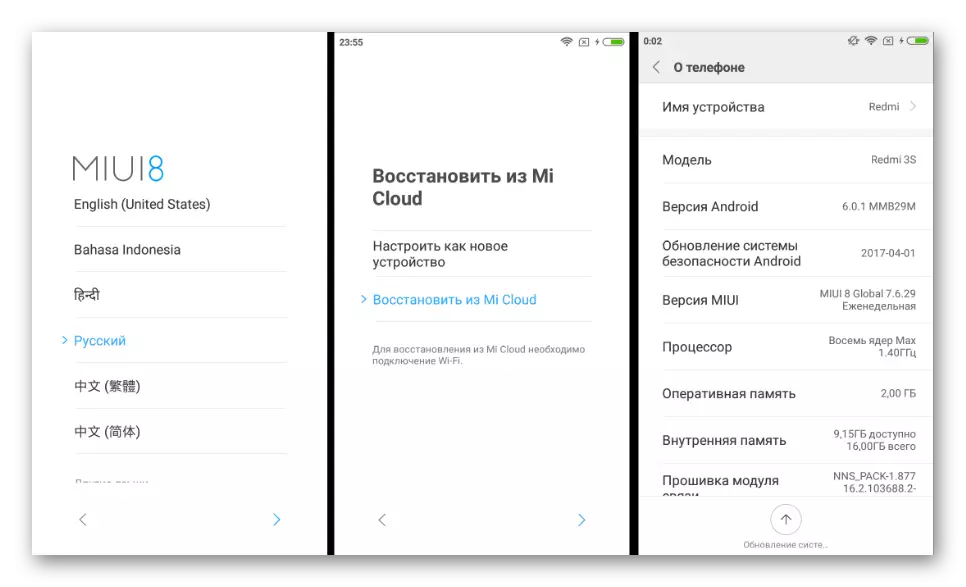
方法2:MI PCスイート
Xiaomiは、一般的に幅広いタスクを実行するように設計された優れたPCクライアントであるMI PCスイートを提供する優れたPCクライアントであるスマートフォンのユーザーを提供しています。更新を含むプログラムの助けを借りて、検討中のREDMI 3Sのオペレーティングシステムを再インストールし、このオプションは公式の方法であり、これはほとんどの場合効果的で比較的安全です。
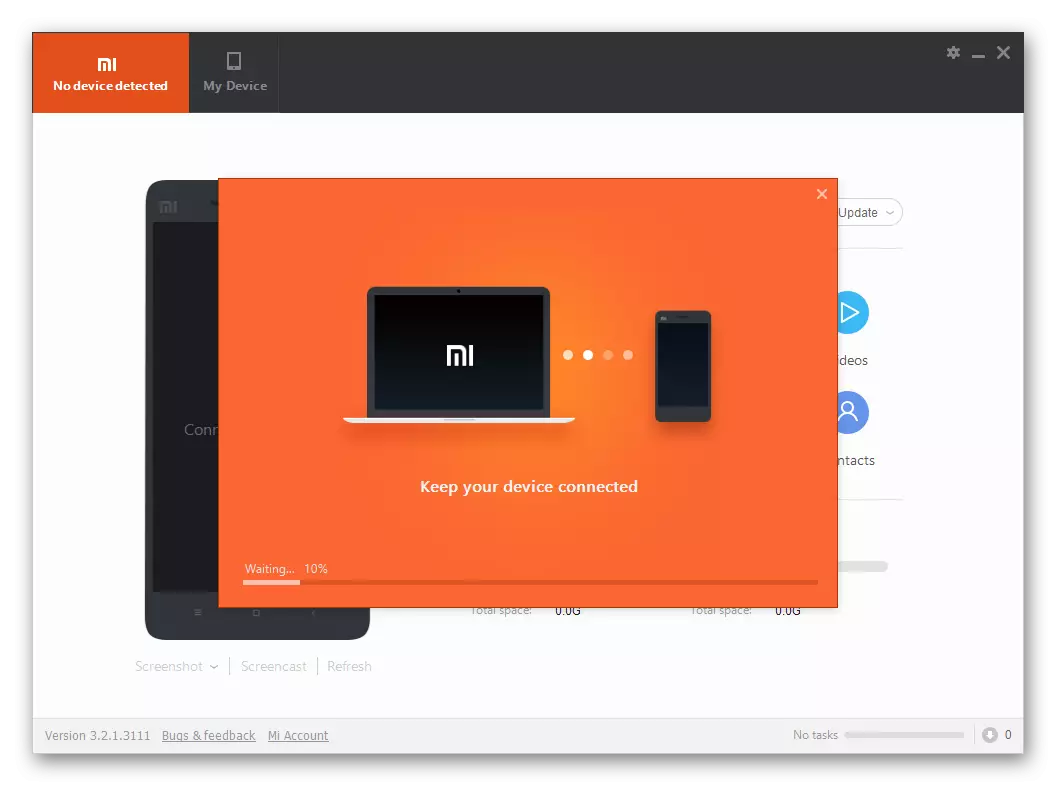
未知の理由で、中国のクライアントMI PCスイートだけがモデルと連携しています。公式サイトからロードされた英語を話すバージョンは、使用前にデバイスの更新を無限に要求していません。

検証済みMI PC Suiteインストールパッケージを参照でダウンロードできます。
Xiaomi Redmi 3SのMI PCスイートをダウンロードしてください
- 次にMI PCスイートをインストールします。インストーラを実行してボタン(1)を押します。
- 設置終了を期待してください。
- インストール後、プログラムは自動的に起動します。
- その後、MI PCスイートの起動をデスクトップ上のアイコンを使用して実行できます。
- アプリケーションをダウンロードした後、私たちは、工場出荷時のリカバリモードにRedmi 3Sを翻訳します。これを行うには、オフデバイス上で、「音量+」キーをクランプし、「電源」ボタンを押すと、あなたは、「回復」ボタンを押してくださいしたいメニューが表示される前に、両方のキーを保持します。
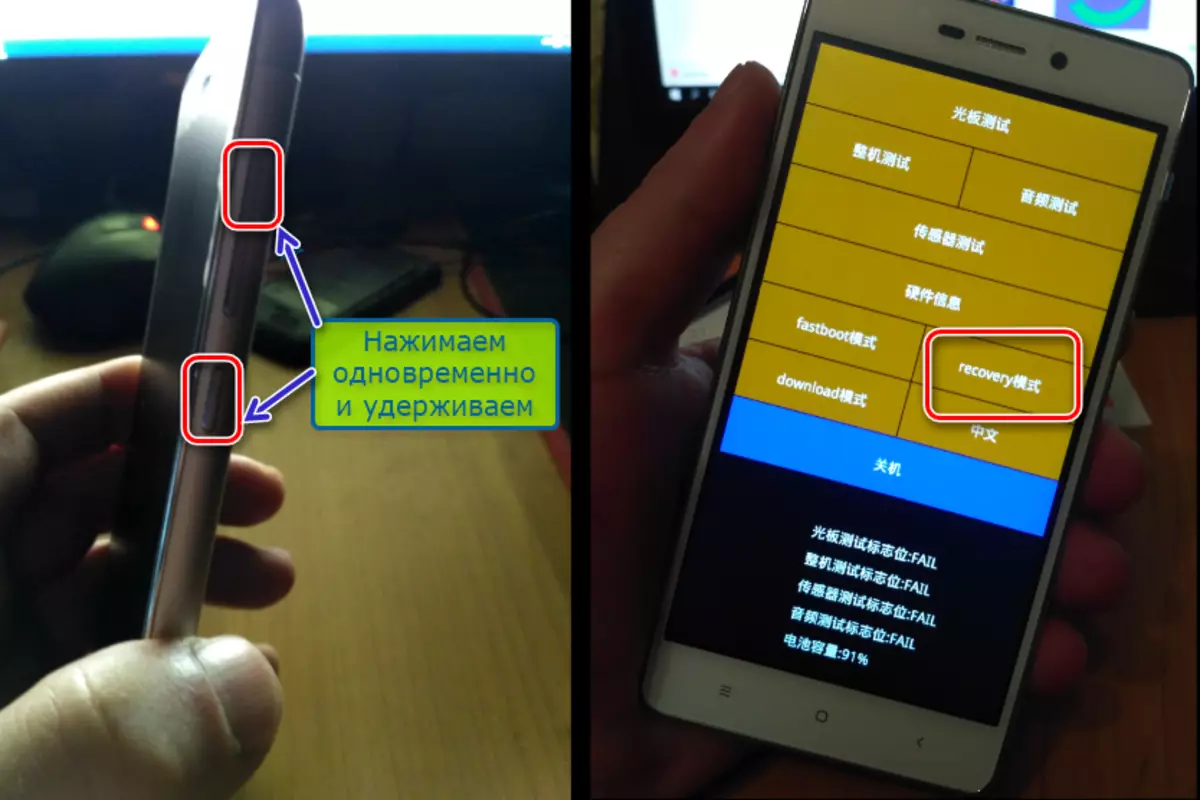
以下は、画面上に表示されます。その結果、デバイスは、次のように再起動します。
- USBポートにRedmi 3Sを接続します。私たちは約60秒以内にそれをしない接続で賞品とした場合、スマートフォンは自動的にMIUIに再起動します。
- MI PC Suiteは、デバイスだけでなく、そこにインストールされたシステムのバージョンを確認します。
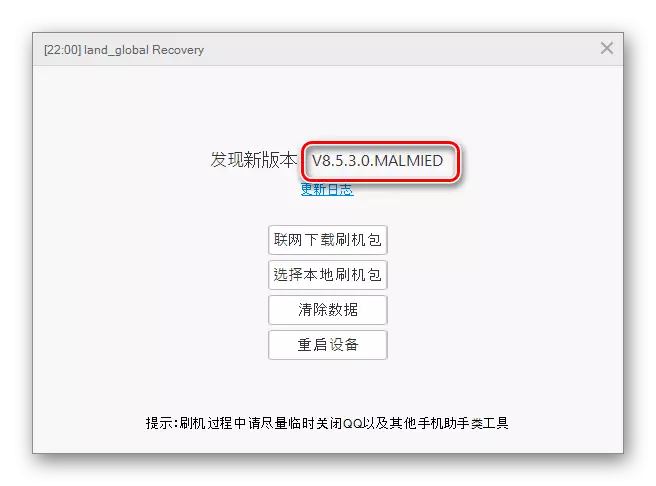
次のウィンドウ内のボタンの値:
- (1) - 小米科技サーバからのダウンロード更新。
- (2) - PCのディスク上のソフトウェアファイルを選択します。
- (3) - (出荷時設定手順にリセットと同様)スマートフォンのセクションの削除、ユーザデータ、
- (4) - 再始動電話。
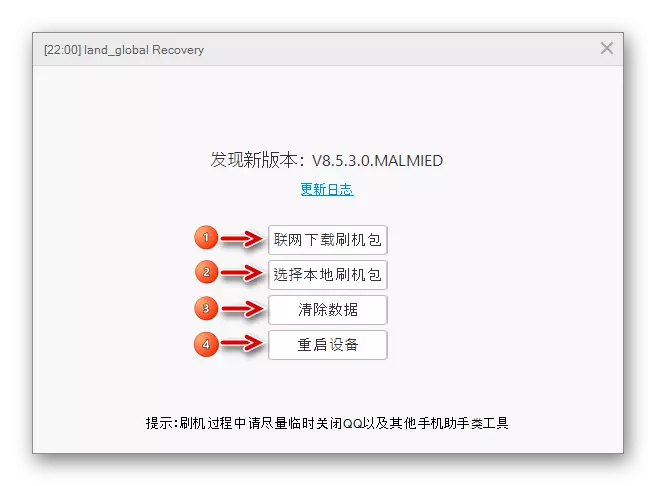
- あなたは完全にオペレーティングシステムを再インストールする必要がある場合、我々は、データクリーニングを行います。上記のスクリーンショットからウィンドウのボタン(3)を押した後、リクエストが表示されます。データ削除の確認は、左のボタンを押すことです。
- 洗浄プロセス中に、任意の情報は、MI PC Suiteのウィンドウに表示され、スマートフォンの画面上でフィルタリングインジケーターが実行されます。
- 押して、ディスクからのパケット選択ボタンとエクスプローラウィンドウでソフトウェアを使用して、以前にダウンロードしたファイルへのプログラムのパスを指定し、[開く]ボタンをクリックしてください。
- ファイルのチェックが前のステップでプログラムにダウンロード。 MI PC Suiteは、だけでなく、開発に安定MIUIからタイプを変更し、不適切なバージョンをインストールすることはできません。
- インストール手順の開始手順を確認した後に開いたウィンドウ内のボタン(1)を押して与えることができます。
- 手続きが行われるが、ユーティリティの動作中、MI PC Suiteのプログレスバーは、満たされていない。あなたはREDMI 3S画面を見て、この上でそれを取ることができます。
- インストール手順は、自動的にMIUIのインストールが完了した時点で開始され、最初の負荷は、あるとして、非常に長いです。忍耐は、パッチを適用していない方法でそれを中断しなければなりません。
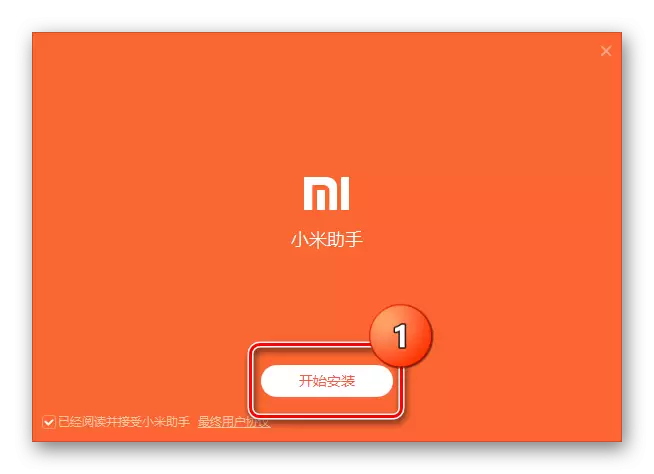

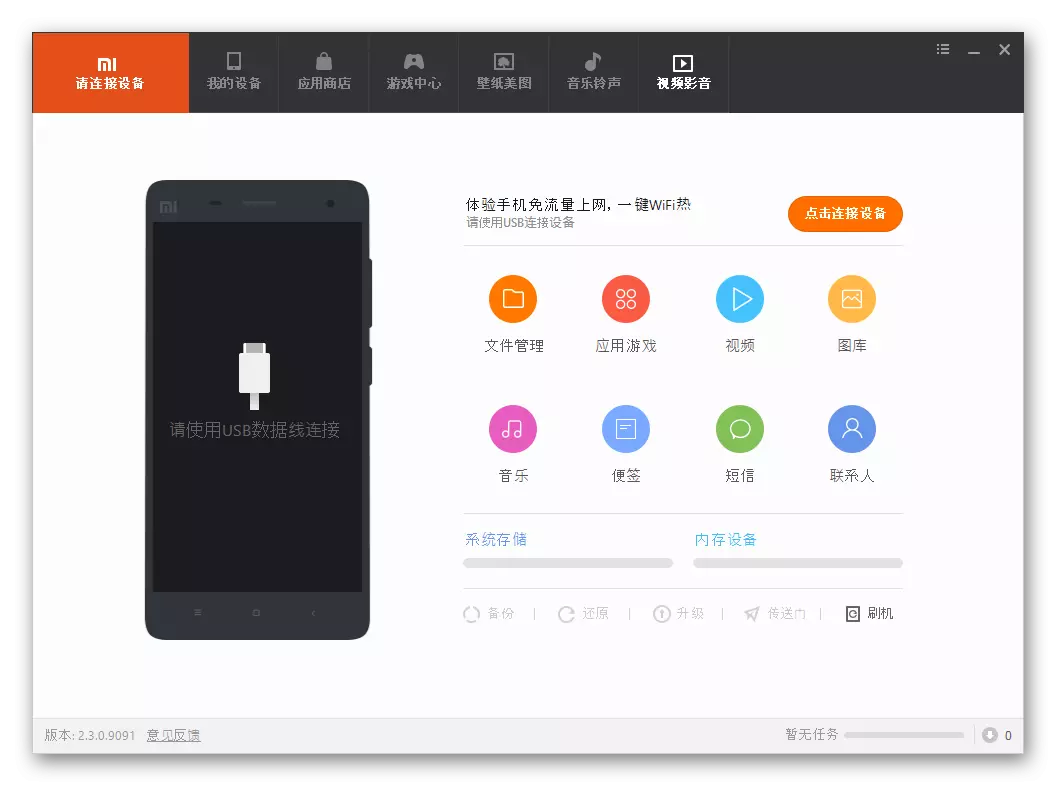


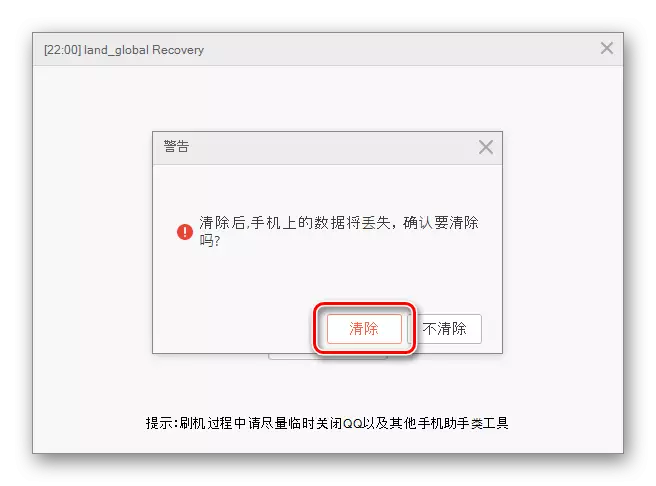
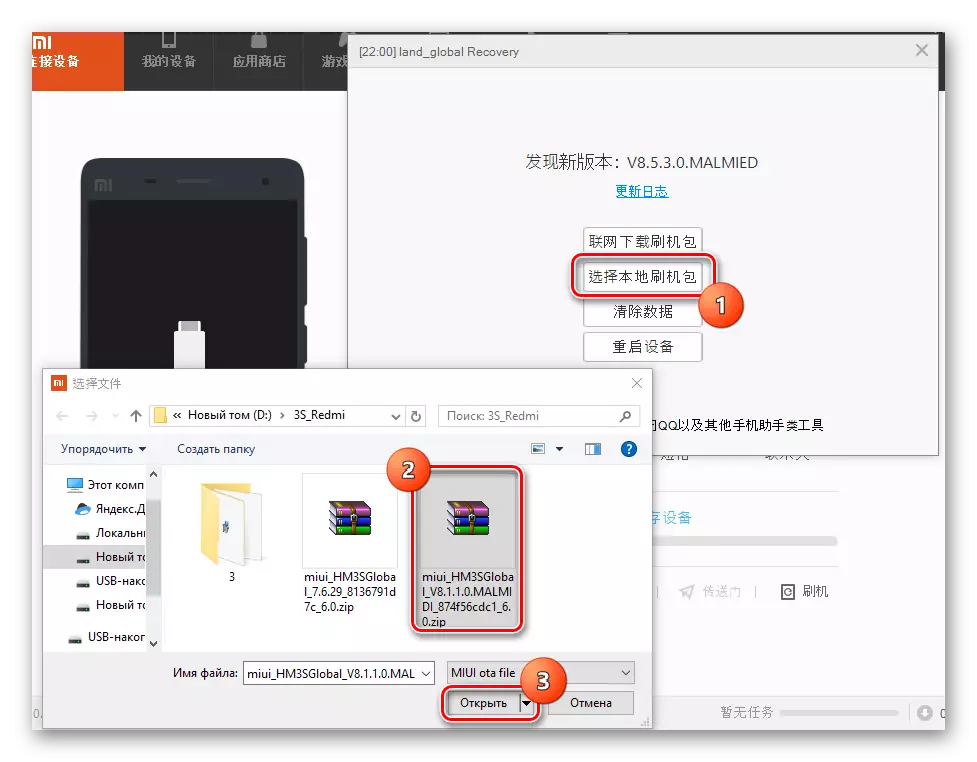
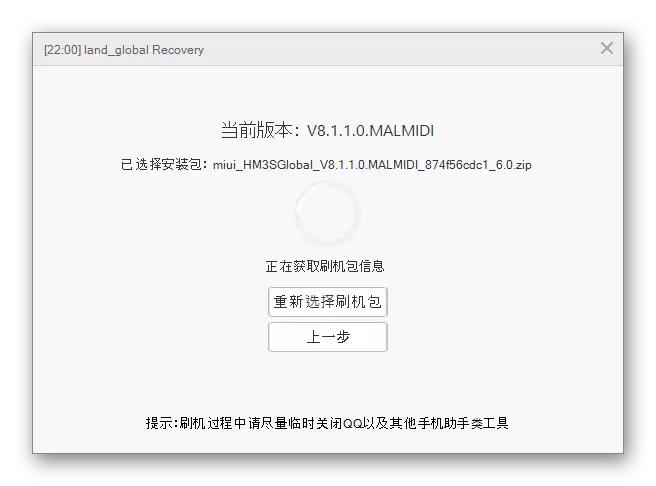
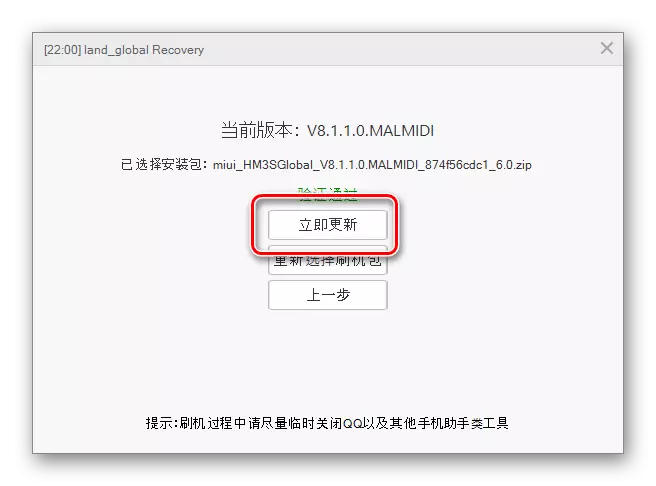
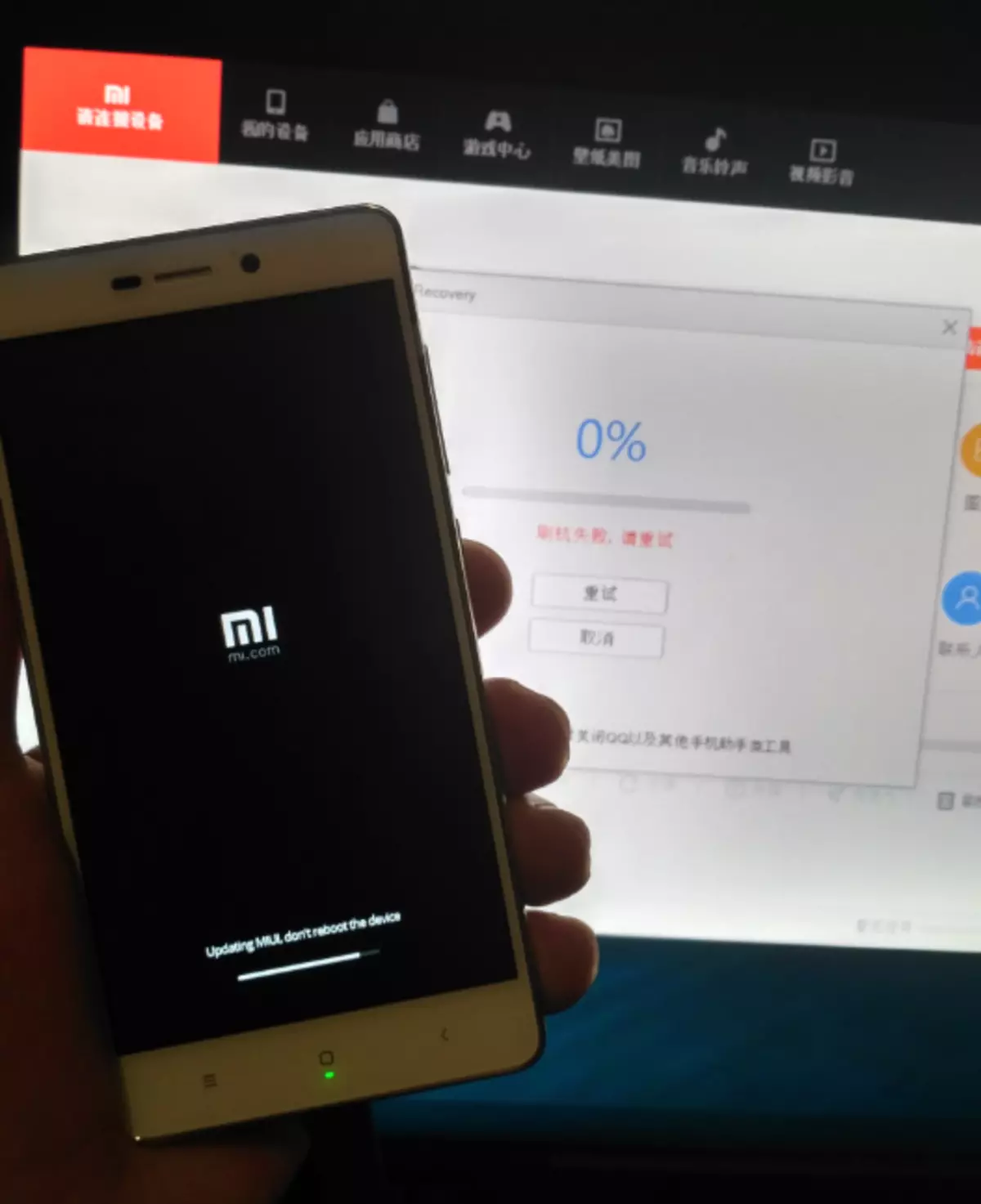
方法3:Miflash.
小米科技Miflashブランドの有用性 - ファームウェア小米科技Redmi 3Sの最も基本的な方法の一つは、素晴らしいツールを使用することです。このソリューションは、あなたがよくシステムの正式版を確立することができ、そして最も重要なこと - それだけでいくつかの簡単なステップのためのプログラムの計画にinexplyデバイスを復元することが可能となります。

詳細MiFlashを使用したOSインストールのインストールプロセスXiaomiデバイスは、以下の参考資料で検討されています。この記事のフレームワーク内では、検討中のモデルの1つの特徴にのみ住んでいます。一般に、私たちはレッスンからの指示の手順を実行し、パッケージタイプの種類をロードするときに公式MIUIが選択されたデバイスをもたらします。
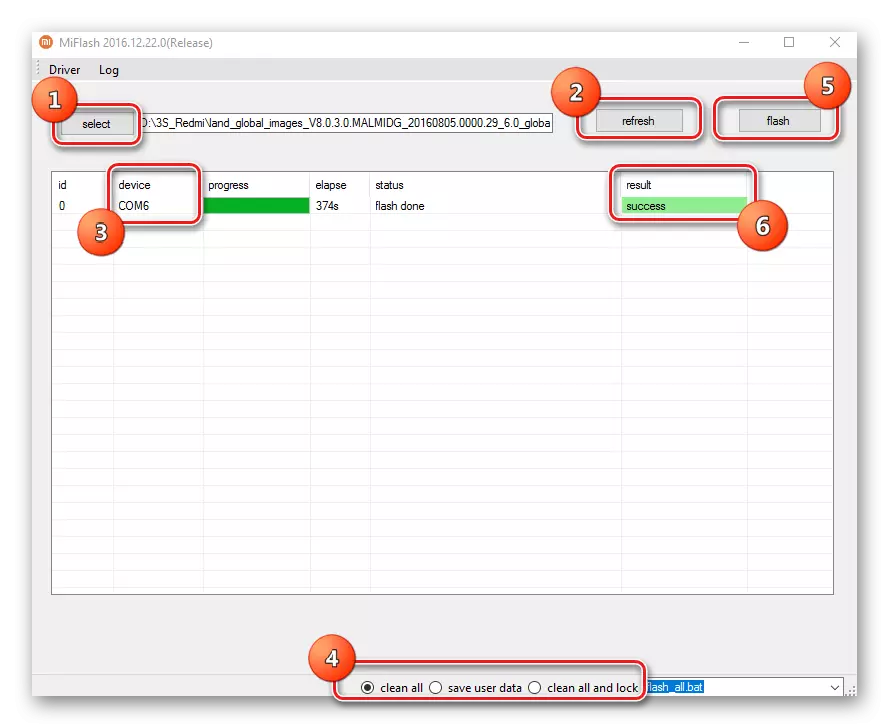
続きを読む:ミフラスを介してXiaomiスマートフォンをフラッシュする方法
そして今、可能なニュアンスについて。標準OSのインストール手順を実装するには、デバイスをEDLモード(緊急ダウンロード)に接続する必要があります。目的のモードでは、デバイスは "Device Manager"に "Qualcomm HS-USB QD Loader9008"として定義されています。
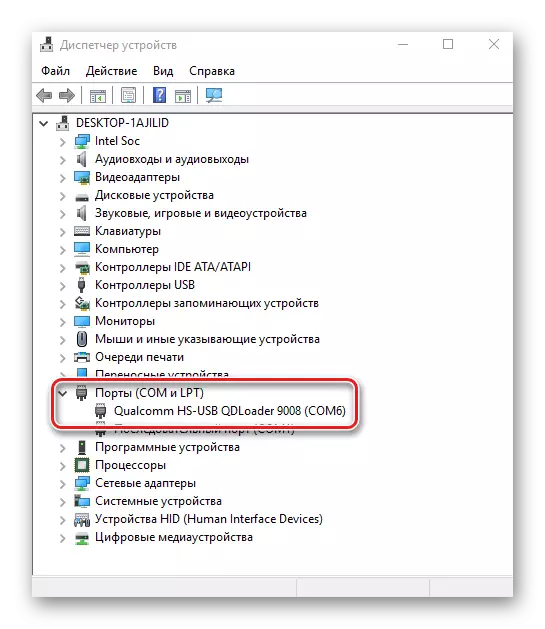
そして「COM XX」としてのMiflashでは、xx. - デバイスポート番号
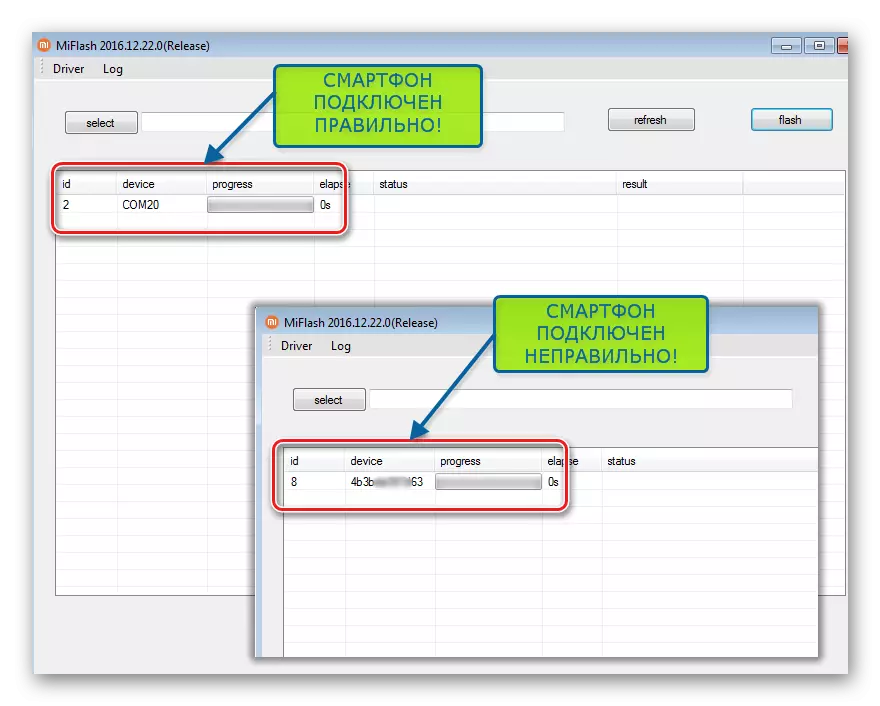
REDMI 3Sモデル、特に「酸化」の場合、その所有者はこの問題にいくつかの困難を提供することができます。スマートフォンを目的の状態に翻訳しようとします。
方法1:規格
- 無効になっている場合は、「ボリューム+」をクランプし、次の画面が表示されるまで「電源」ボタンをクリックします。
- 開くメニューで、「ダウンロード」をクリックしてください。
- 電話画面は外出する必要があります - EDLモードのデバイス。
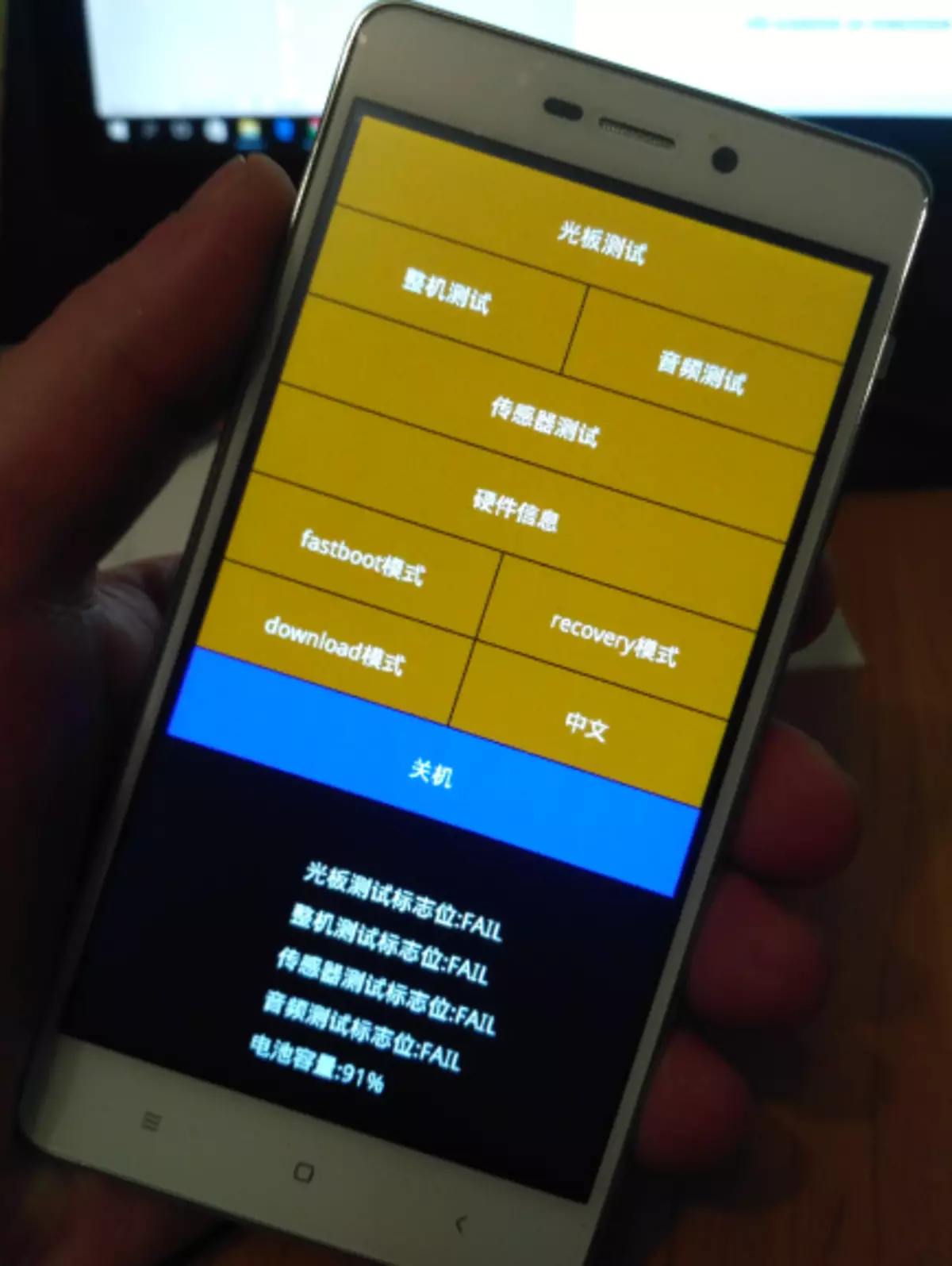
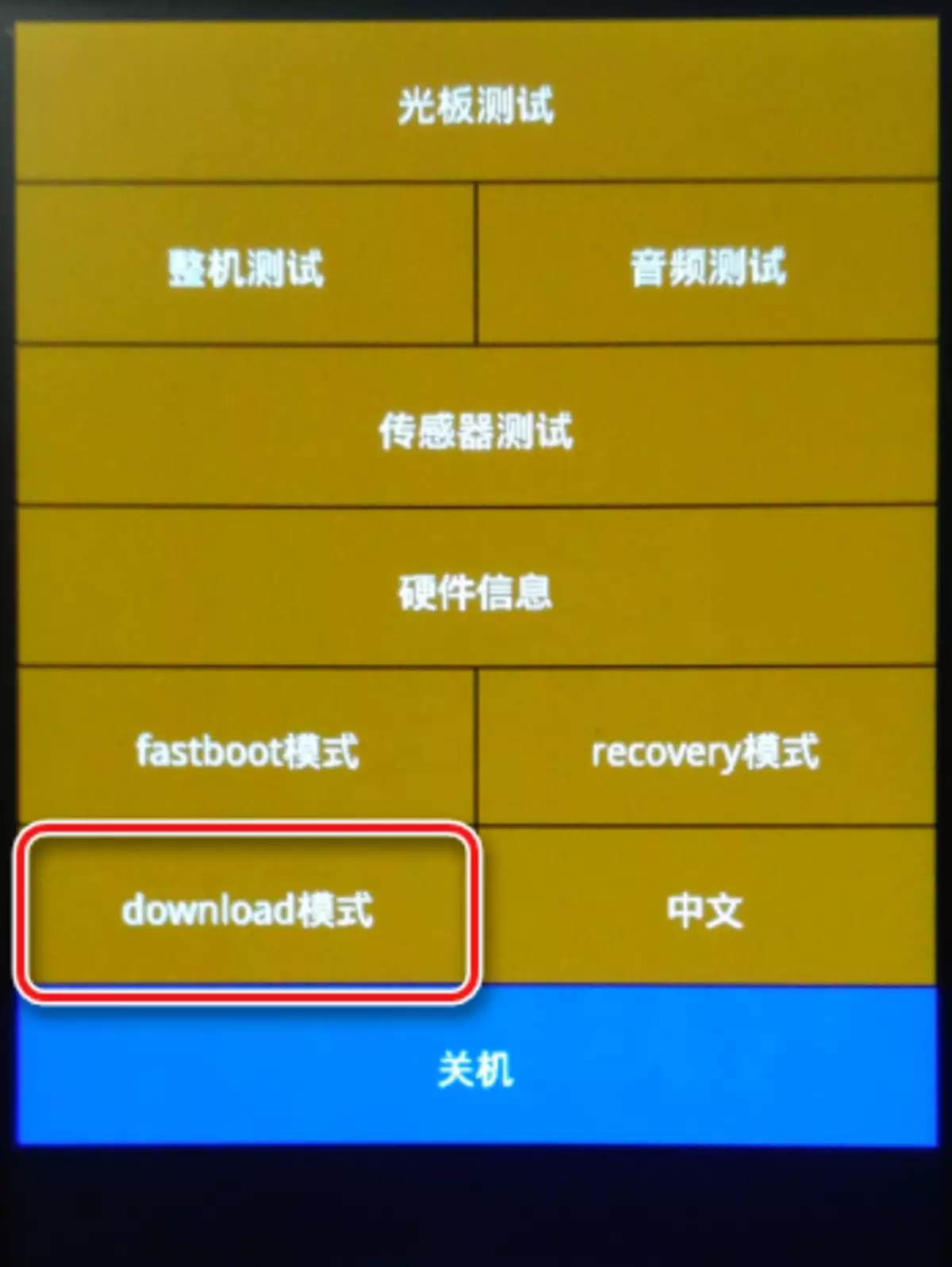
方法2:FastBoot.
標準メソッドの不動作性の場合、インストールされているカスタムリカバリが存在するため、または他の理由で、FASTBOOTコマンドを使用してREDMI 3Sを緊急モードに変換できます。
- ここでは、ADBとFastBootを使ってパッケージをロードして解凍します。
- スマートフォンを「FastBoot」モードに翻訳します。これを行うには、無効キーのボリュームと「包含」キーを同時に保持する必要があり、画面上のAndroidを修復するウサギのイメージの前に保持する必要があります。その下にある「FastBoot」が碑文になります。
- デバイスをUSBポートに接続してから、コマンドウィンドウを起動します。これを行うには、キーボードの「Shift」をクリックして保持するには、ディレクトリ内の空き領域を右クリックします。アクションのドロップリストでは、「オープンコマンドウィンドウ」があります。マウスの左ボタンでそれをクリックしてください。
- コマンドラインでは、次のことを説明します。
FastBoot OEM EDL。
そして「Enter」キーを押してください。
- その結果、電話機は人生の徴候を提出するのをやめます(画面が消えますが、短い押下キーには応答しません)が「ダウンロード」にあり、Miflashで動作する準備が整いました。
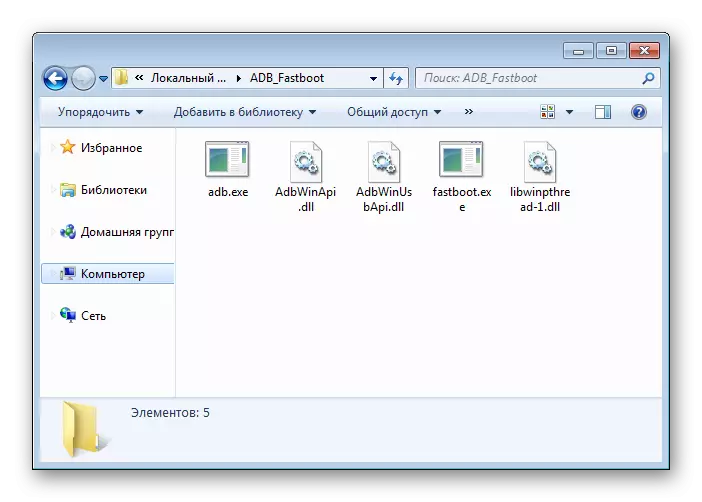

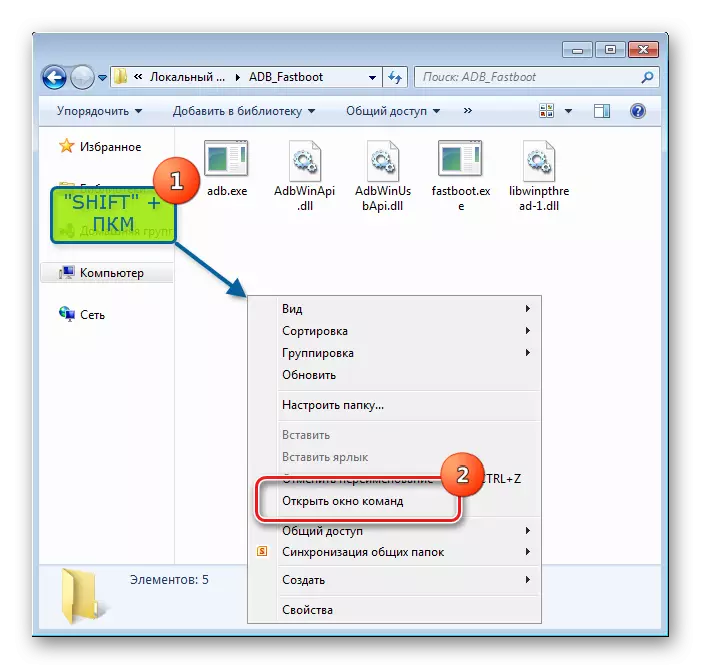
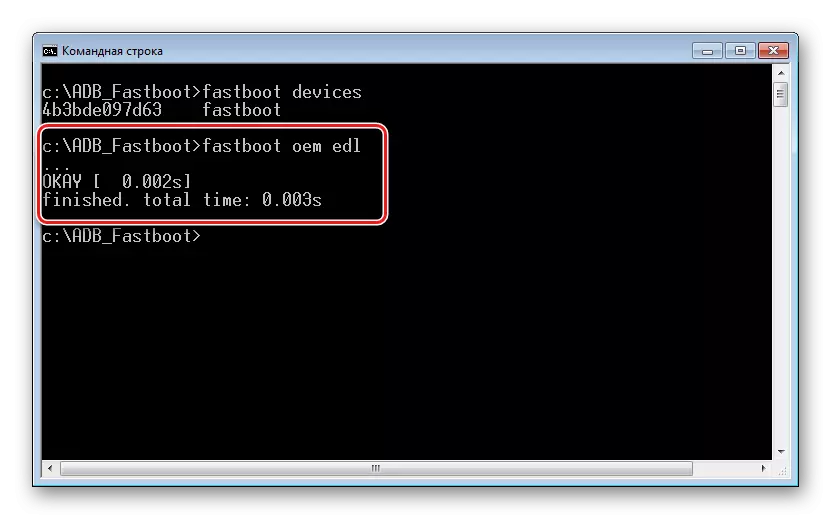
方法3:閉じたコンタクト付きケーブル
以前の方法でEDLモードに切り替えると、デバイスをPCに接続するために使用されるUSBケーブルの一時的な「修正」を意味する次の方法に頼ることは不可能です。
この方法は正確さと注意力を必要とします!操作時にユーザーエラーが発生した場合は、スマートフォンやUSBポートへのハードウェアの損傷につながる可能性があります。
方法の方法論は、D +接点がプラグハウジング上で閉じられているケーブルを使用して、REDMI 3SをUSBポートに簡単に接続する必要があります。
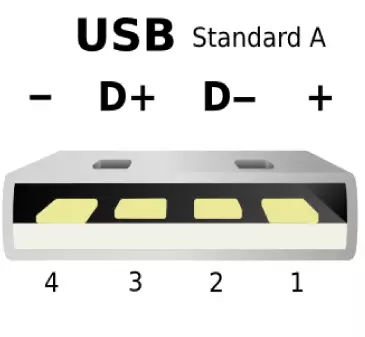
- 仮ジャンパーを作ります。あなたはワイヤーを取りますが、より好ましいのはアルミホイルの使用です。

将来のジャンパをループの形で曲げます。
- 底部のプラスチック基板の位置を見れば、左側の接触があるようにケーブルプラグのジャンパーをドレスアップし、ハウジング上で閉じられています。
- オフになったデバイスにMicro-USBプラグを接続します。次に、ケーブルをジャンパと一緒にコンピュータのUSBポートにきちんと接続します。
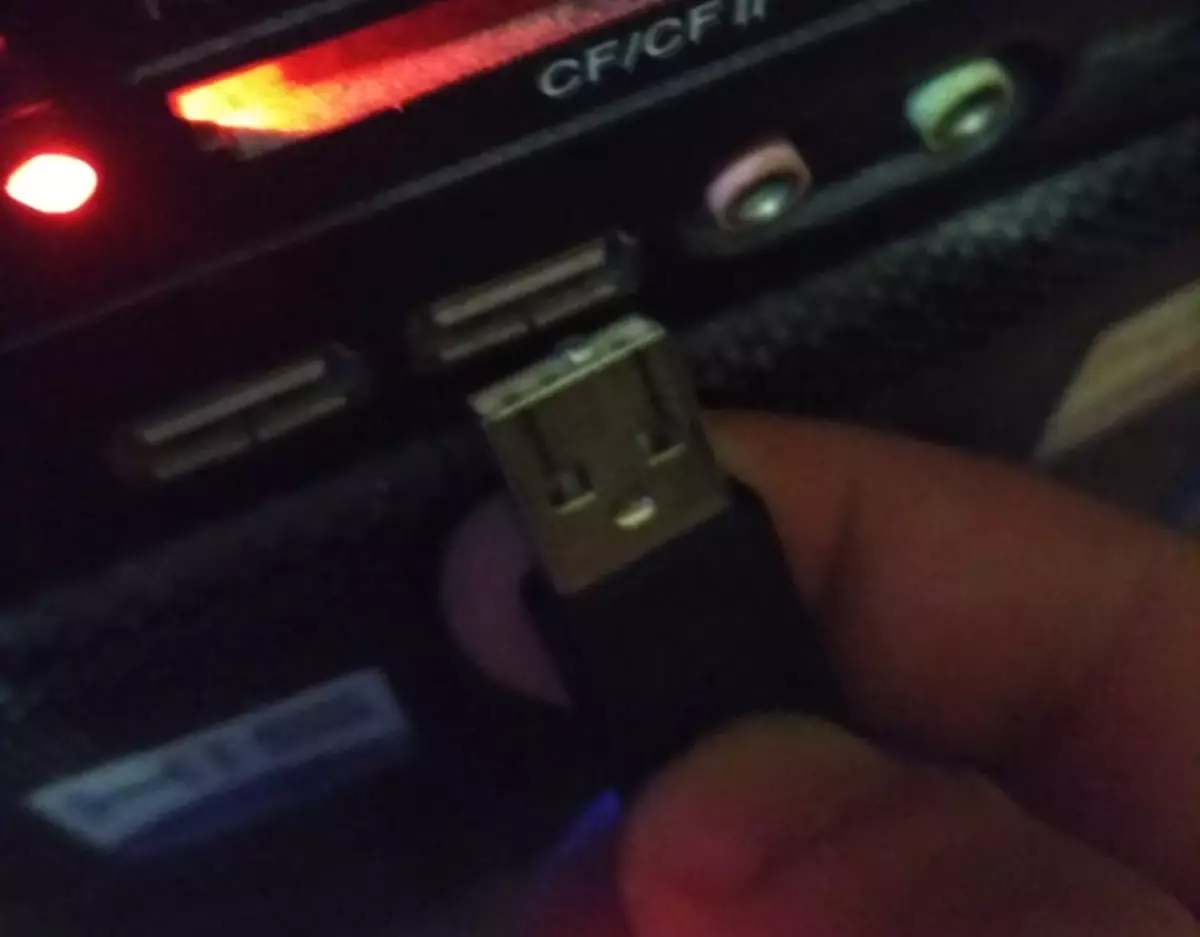
さらに。デバイスが「MI」のスクリーンセーバーに掛け合っている場合、または起動プロセス中に、「電源」ボタンを押すと、ケーブルをPCに接続する前に、ケーブルをPCに接続する前に電源を切ることはできません。スマートフォン。変更されたケーブルをUSBポートに接続した結果として、デバイス画面が消えるとすぐに「電源」ボタンが解除されます。
- 5~10秒間待っています。ケーブルをPCのUSBポートからジャンパーで取り外し、ジャンパを取り外してケーブルを場所に挿入します。
- スマートフォンはダウンロードモードに変換されます。


さらに。 "FastBoot"、 "EDL"、 "Recovery"モードを終了すると、Powerキーを押す長さ(約10秒)を使用して実行されます。機能しない場合は、3つのデバイスハードウェアキーすべてを同時に登ります。「ボリューム+」、「ボリューム - 」、「有効」、電話を再起動する前に保持します。
方法4:QFIL
Xiaomi Redmi 3Sをフラッシュするもう1つの機会、および「OKIMPINGED」デバイスを復元すると、クアルコムフラッシュイメージローダユーティリティ(QFIL)があります。このツールは、検討中のモデルのハードウェアプラットフォームの作成者によって開発されたQPSTソフトウェアパッケージの一部です。

この方法は、Miflash用のFastBootファームウェアの使用を含み、また上記の方法のうちの1つによってデバイスのEDLモードへの転送を必要とする。プログラムを参照でダウンロードすることができます。
Xiaomi Redmi 3SファームウェアのQFILをダウンロードしてください
- FastBootファームウェアをXiaomi Official Webサイトからダウンロードし、受信したパッケージを別のフォルダに解凍します。 QFILを操作するときは、「images」ディレクトリの内容が必要になります。
- インストーラの指示に従って、QPSTパッケージをインストールしてください。
- ソフトウェアパッケージのインストールが完了したら
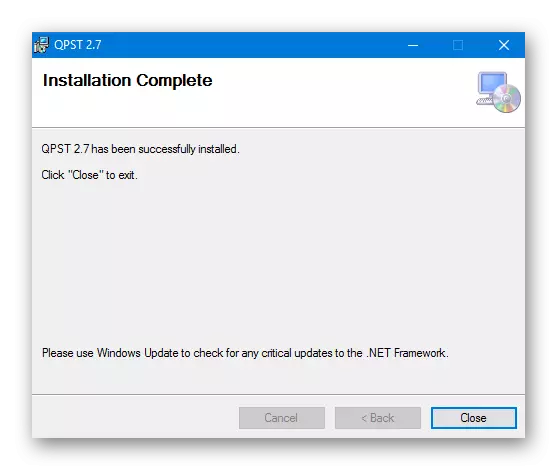
途中でフォルダを開きます.C:¥Program Files(x86)¥qualcomm¥qpst¥bin¥
その後、ファイルをダブルクリックしますqfil.exe。.
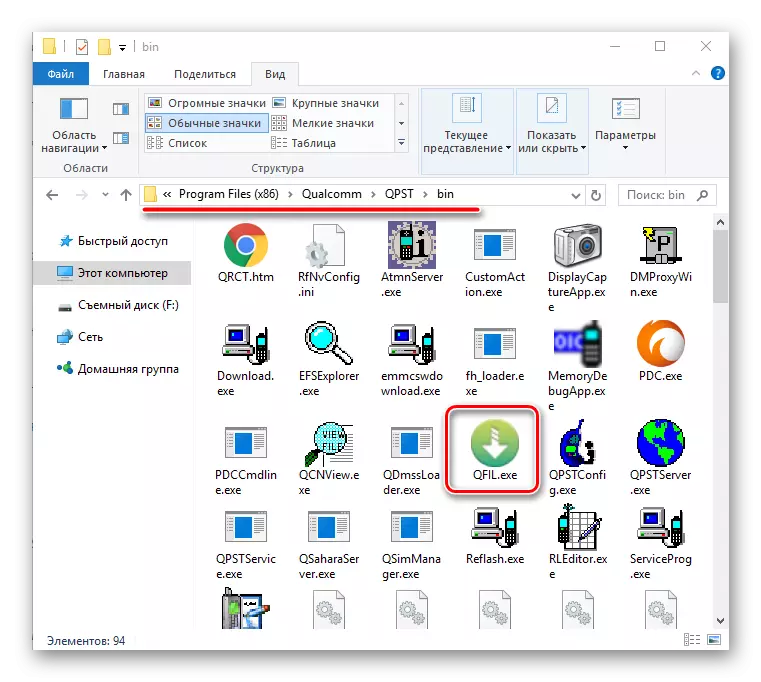
または、Windows(QPSTセクション)の[スタート]メニューにQFILアプリケーションを見つけて実行します。
- [タイプ]を選択します。「Flat Build」に設定します。
- 「ProgrammerPath」フィールドには、特別なファイルを追加する必要があります。PROG_EMMC_FIREHOSE_8937_DDR.MBN。。 「参照」をクリックしてから、エクスプローラウィンドウでファイルを選択して[開く]ボタンをクリックします。
- 前の操作の後、「loadXML」をクリックします。
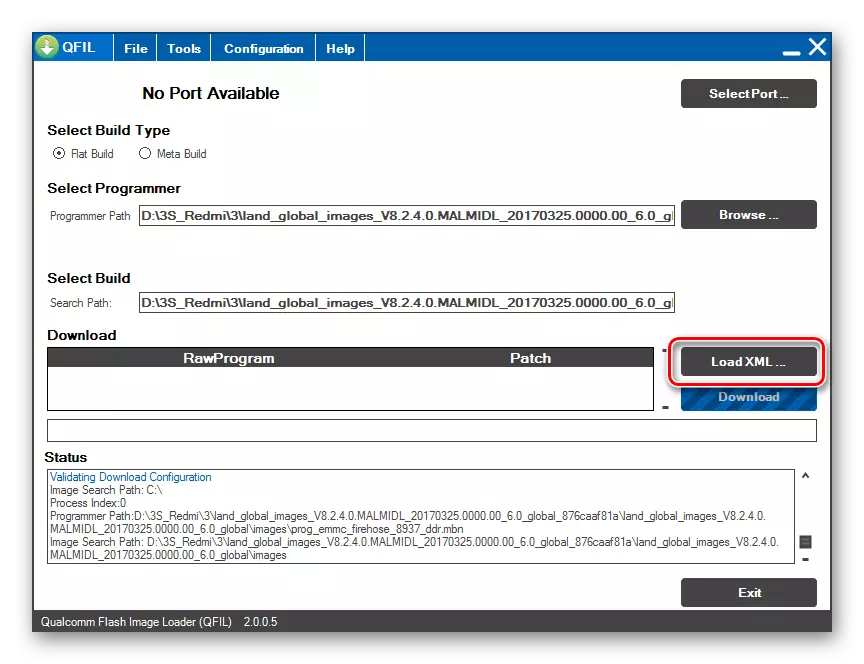
ファイルを追加することを代わるもの:
- RawProgram0.xml。
- patch0.xml。
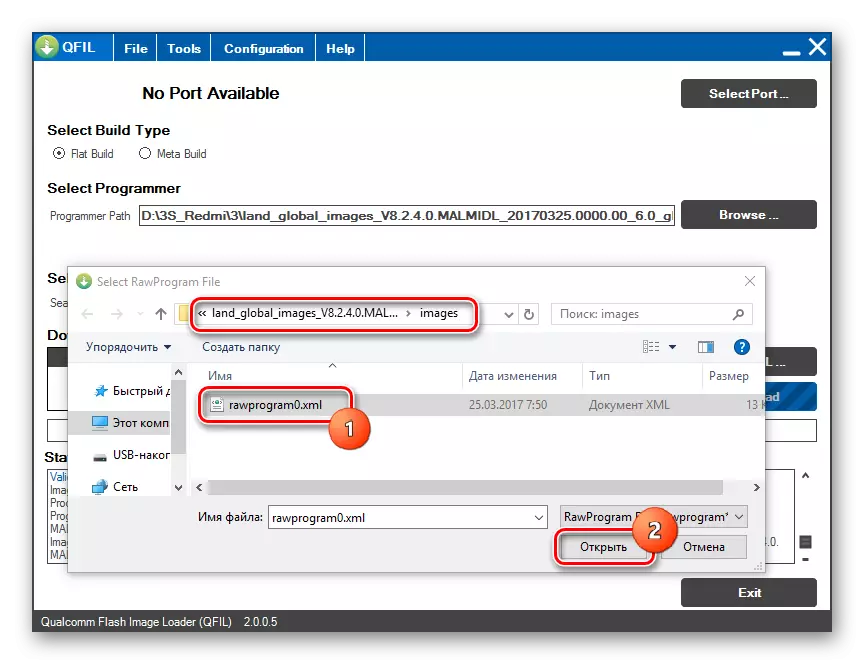
- EDLモードに事前翻訳されたREDMI 3SをPCに接続します。デバイスプログラムの正しい定義の確認は、ウィンドウ上部の "Qualcomm HSB QDLoader9008"、モノラルブルーカラーの「ダウンロード」ボタンです。
- 上記のスクリーンショットの両方ですべてのフィールドが埋められ、「ダウンロード」を押すと、ファイルのファイルの転送を開始します。
- スマートフォンのメモリ内の録音ファイルの進行状況は、「ステータス」フィールドのさまざまな碑文の外観を伴っています。
- QFILによって行われた操作は約10分を占めており、「ダウンロード成功」、「Status」フィールドに「Findow Download」が完了します。
- プログラムを閉じ、USBポートから電話機をオフにして、長押し(約10秒)キーを押してください。
- 最初に、デバイスはリカバリモードに起動します。自動再起動( "MI"ロゴの外観)の30~60秒待っているだけで、インストールされているシステムコンポーネントが長い初期化が行われます。
- ソフトウェアのインストールを完了すると、Miuiグリーティング画面の外観と見なすことができます。
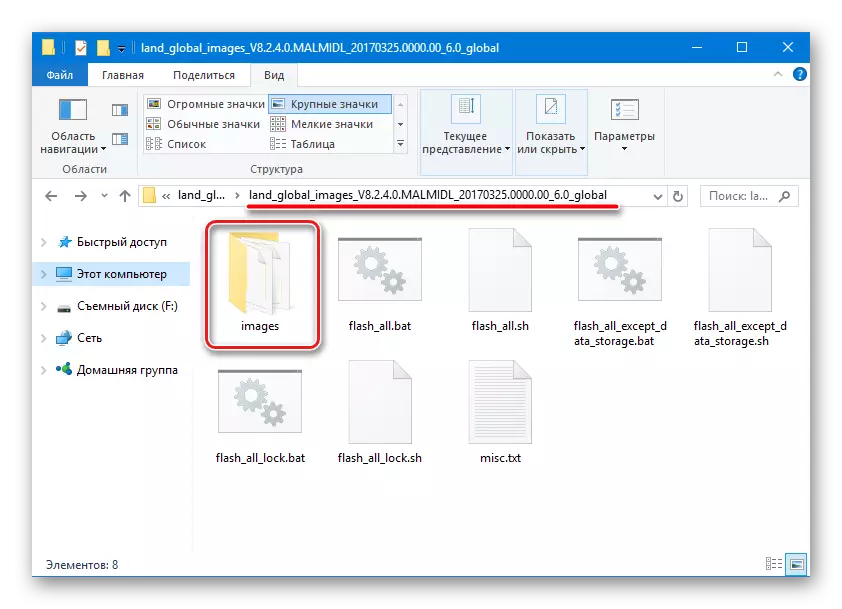
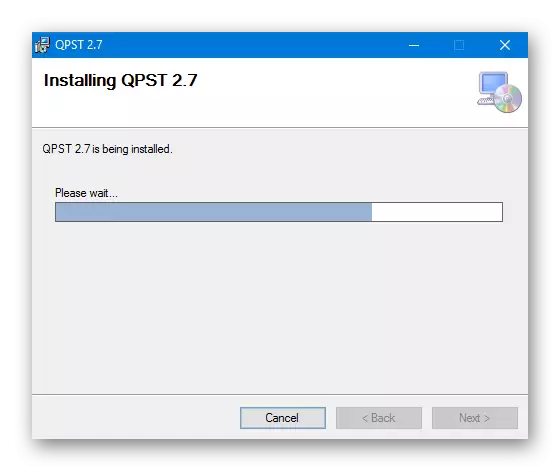
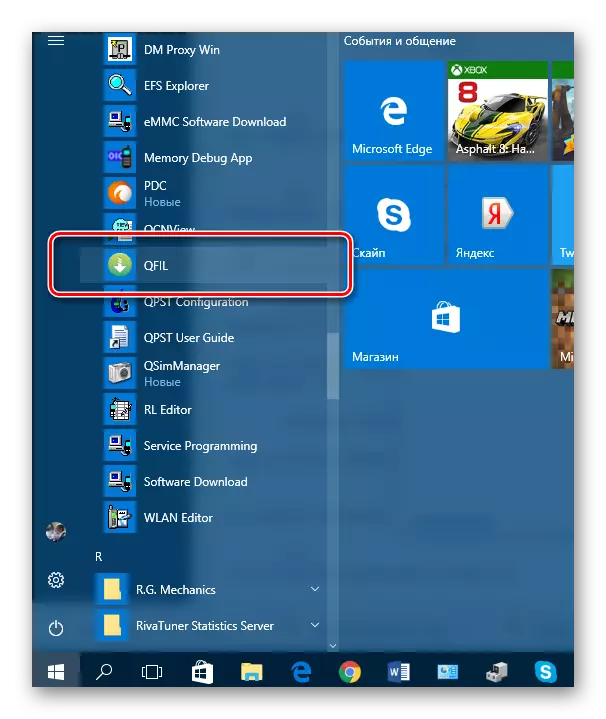
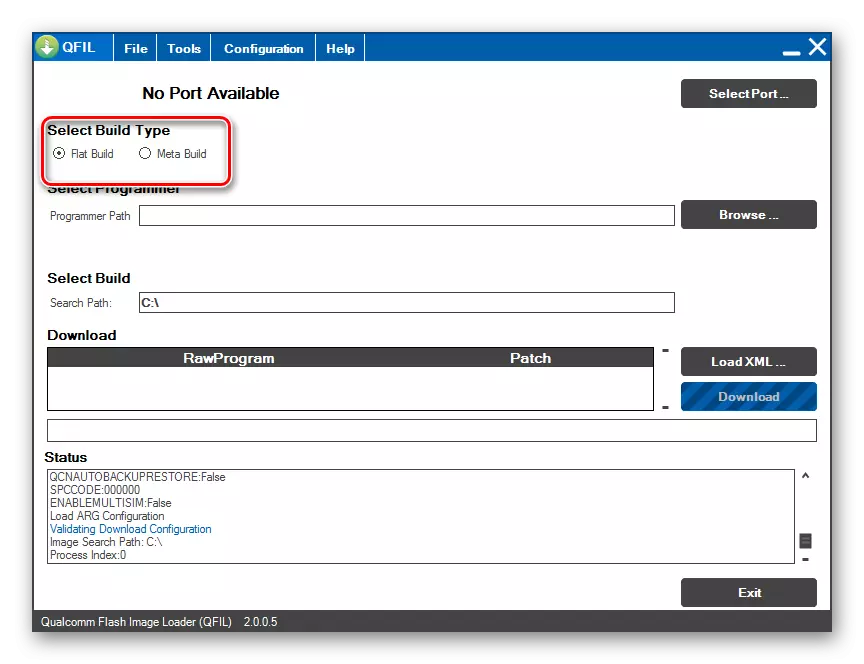
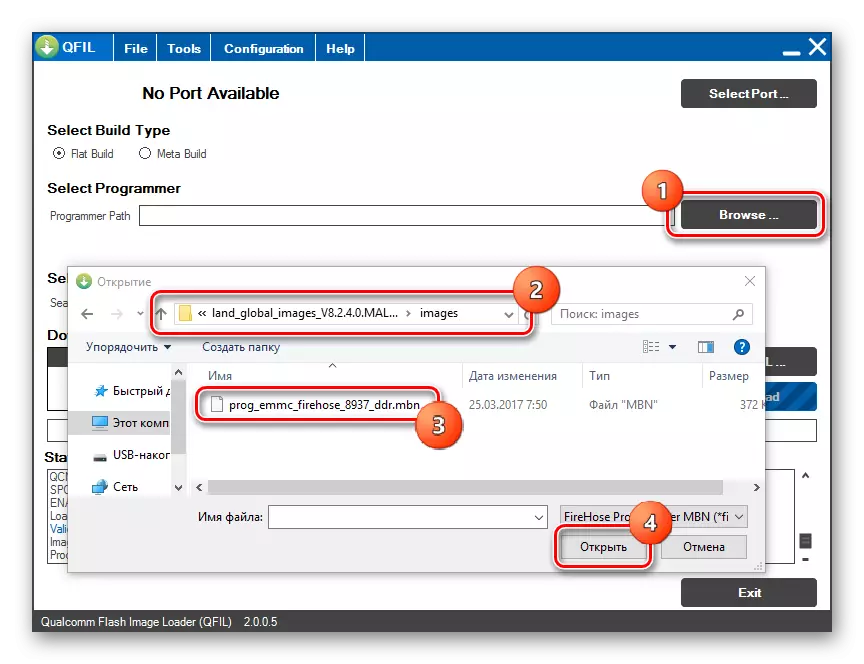
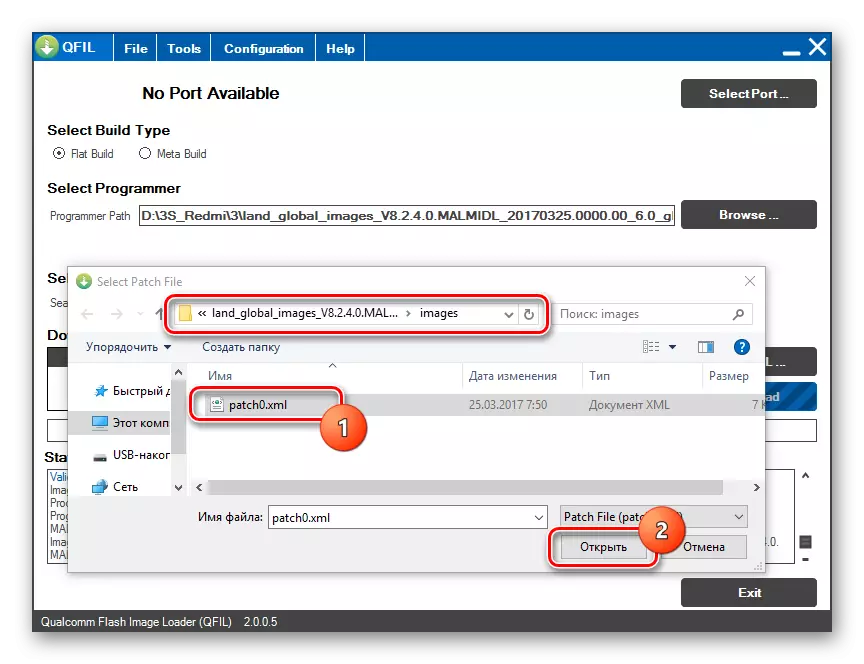
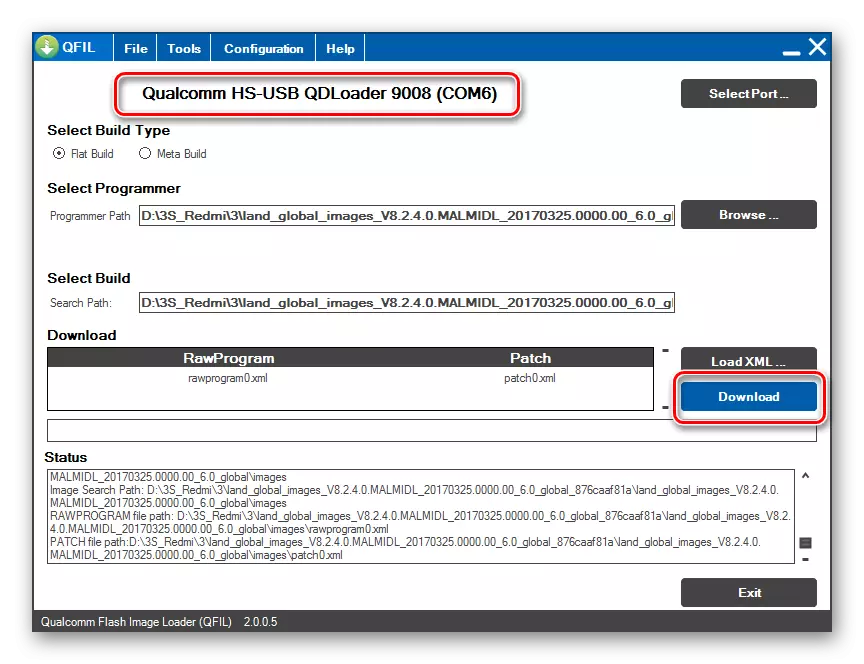
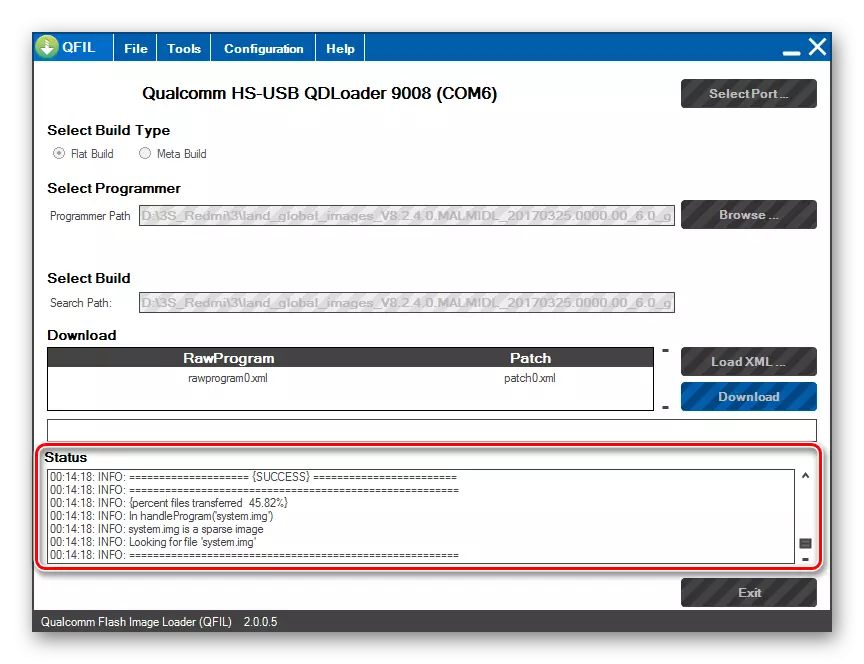
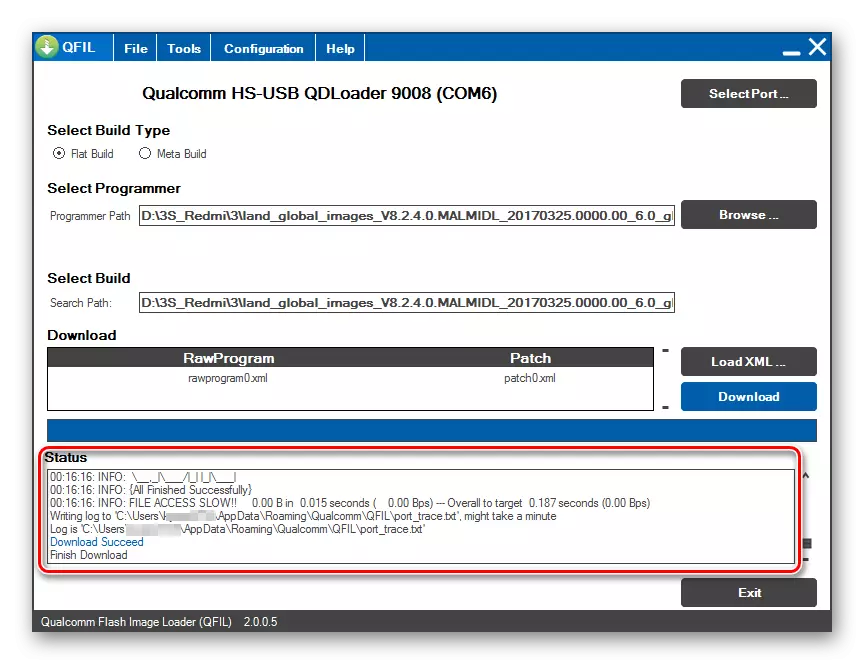
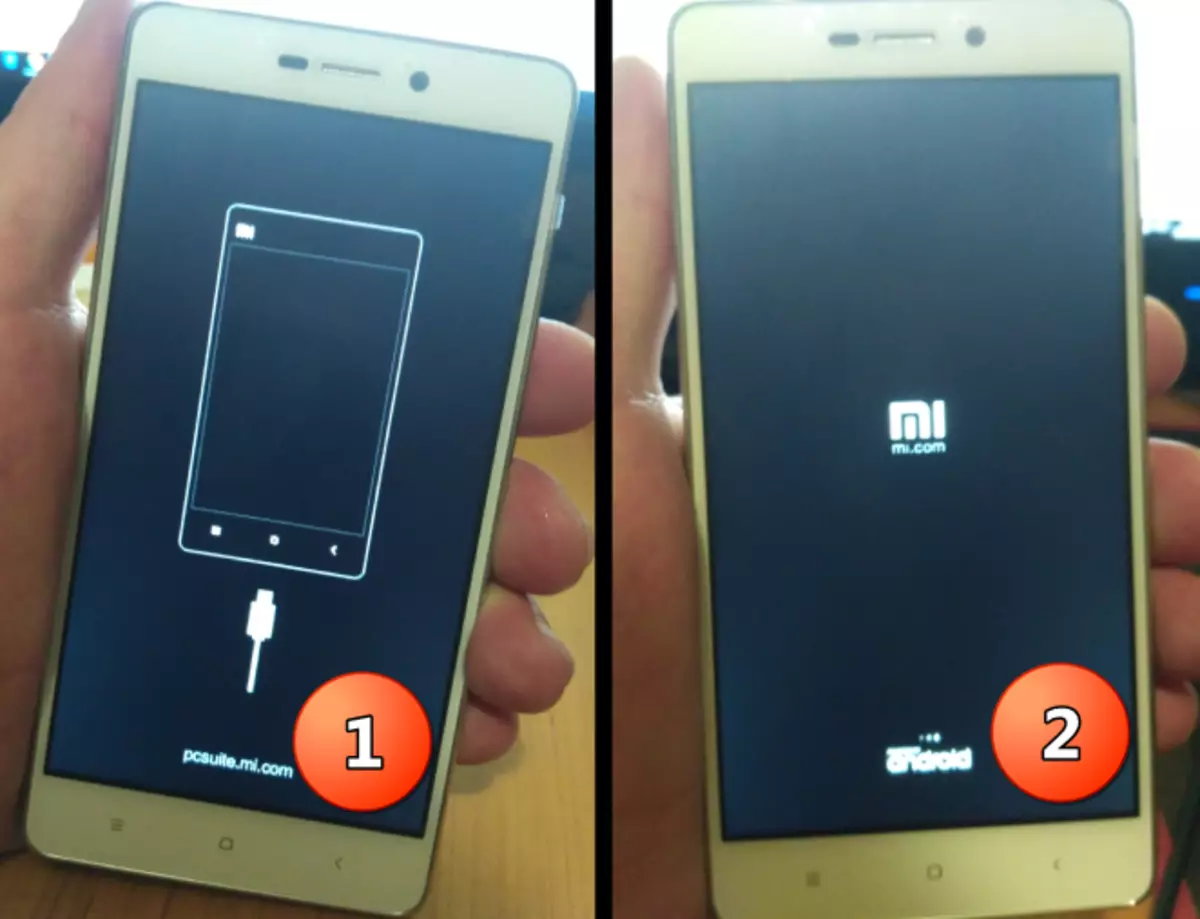
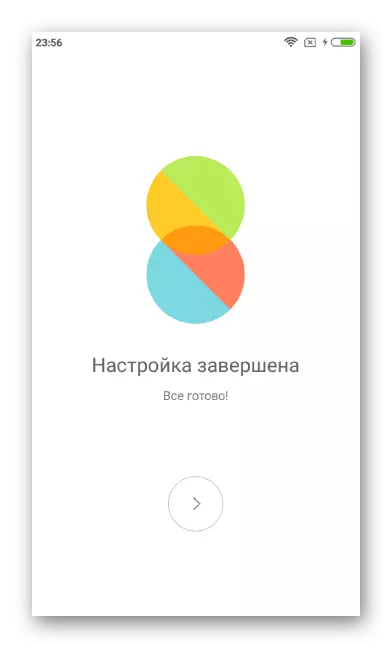
方法5:FastBoot.
FastBootを介してREDMI 3SでOSをインストールするには、Windowsユーティリティはインストールされていないため、上記のメソッドからアプリケーションのアプリケーションのアプリケーションで問題が発生した場合、方法は好ましいようです。さらに、デバイスがFastBootモードでのみ起動できる場合、FastBootは唯一の回復方法である可能性があります。
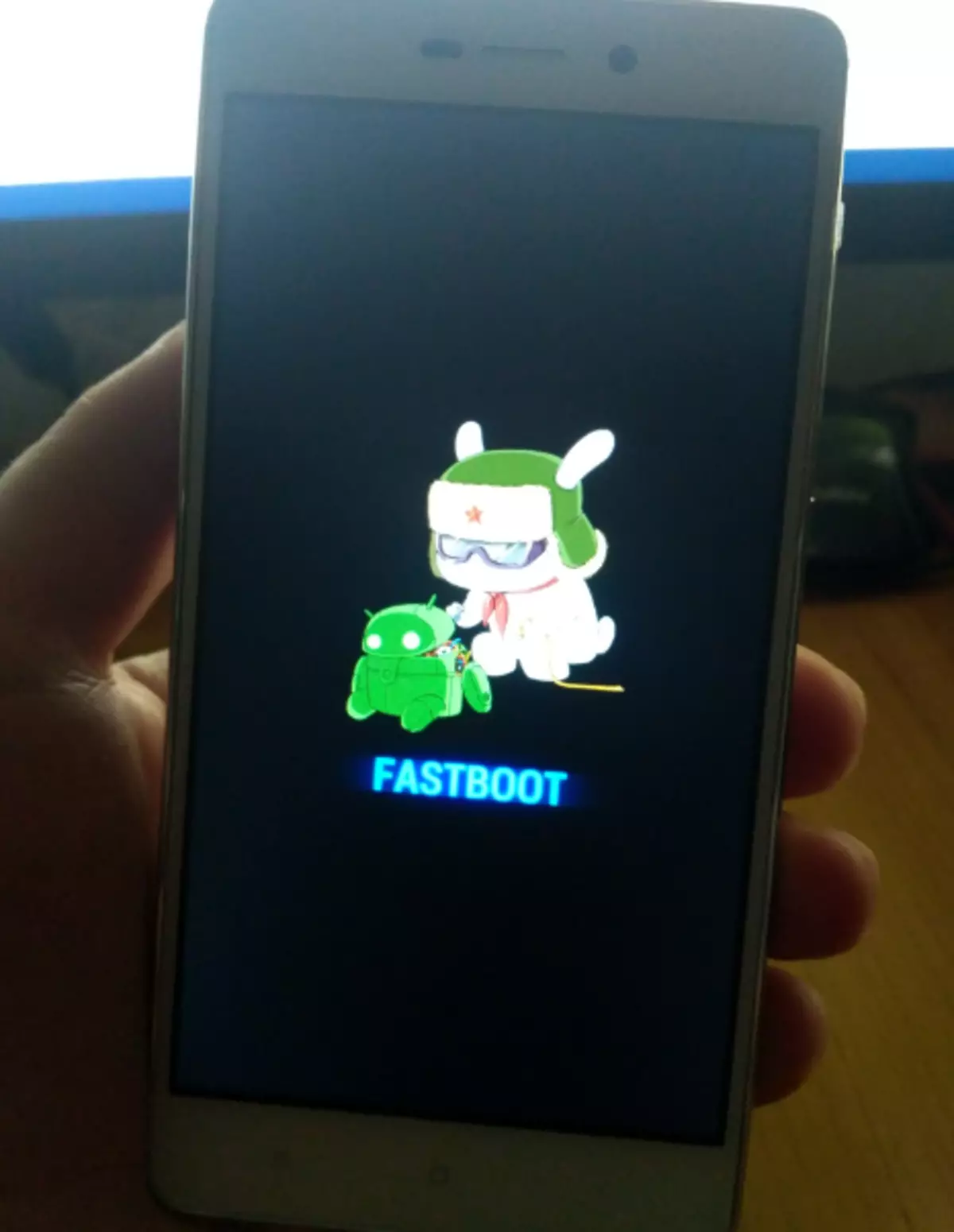
以下の手順に従ってFastBootを介してREDME 3Sをインストールするには、Xiaomi FastBootファームウェアからダウンロードする必要があります。
- OSからパッケージを別のディレクトリに解凍します。
- デバイスを「FastBoot」モードに変換し、それをPCに接続します。
- OSからパッケージを開梱した結果として得られた指揮者のディレクトリを開きます( "images"サブフォルダを含むフォルダが必要です、そしていずれかのスクリプトファイルを実行します。
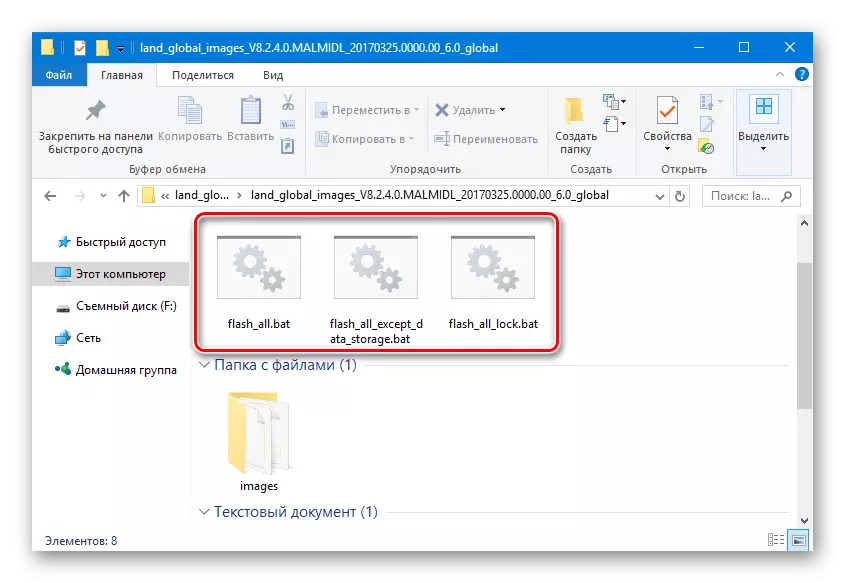
- flash_all.bat。(事前清掃ユーザーデータを備えたOSファイルのデバイスセクションへの転送)。
- flash_all_except_data_storage.bat。(ユーザーデータ保存付きのインストール)
- flash_all_lock.bat。(ファームウェアを書く前に、電話メモリのフルクリーニングとブートローダのブロック)。
- RedMi 3Sのメモリセクションとそれらの中の必要なファイルの転送を自動的に操作します。いずれかのスクリプトの開始後に開くコマンドラインウィンドウで、システムは何が起こっているのかを説明する回答を回答します。
- 操作が完了すると、コマンドラインに「再起動...」が表示され、デバイスはMIUIで自動的に再起動されます。
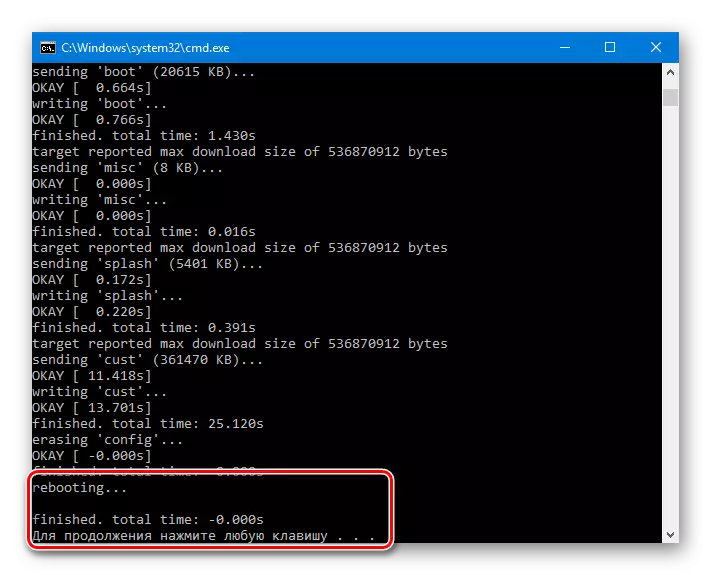
他の場合と同様に、デバイスにOSをインストールした後、最初の起動は十分に長続きします。
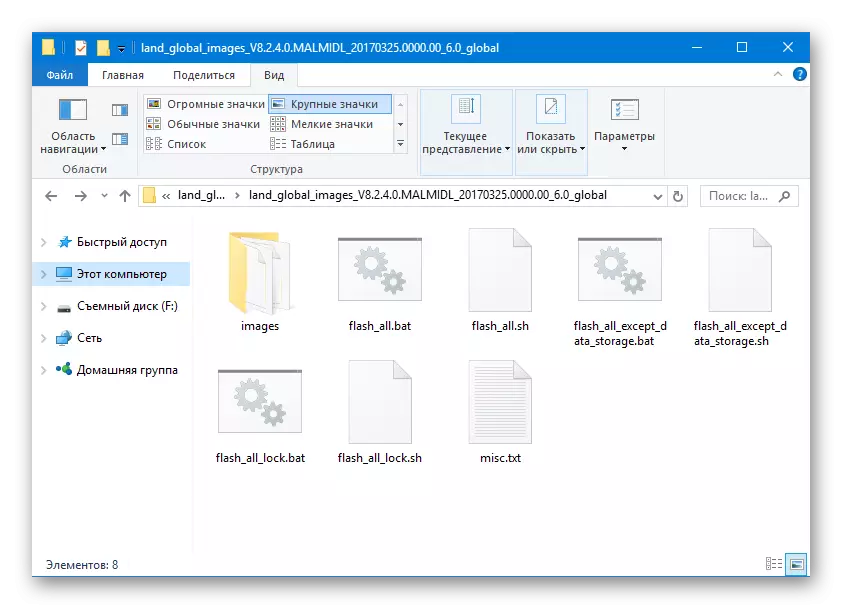
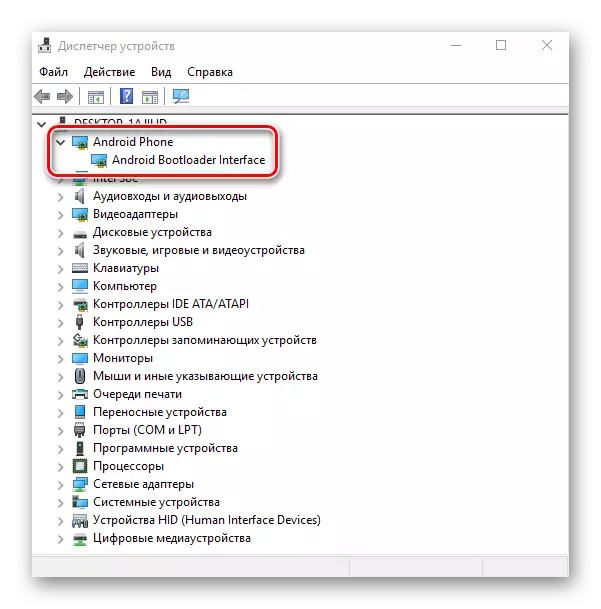
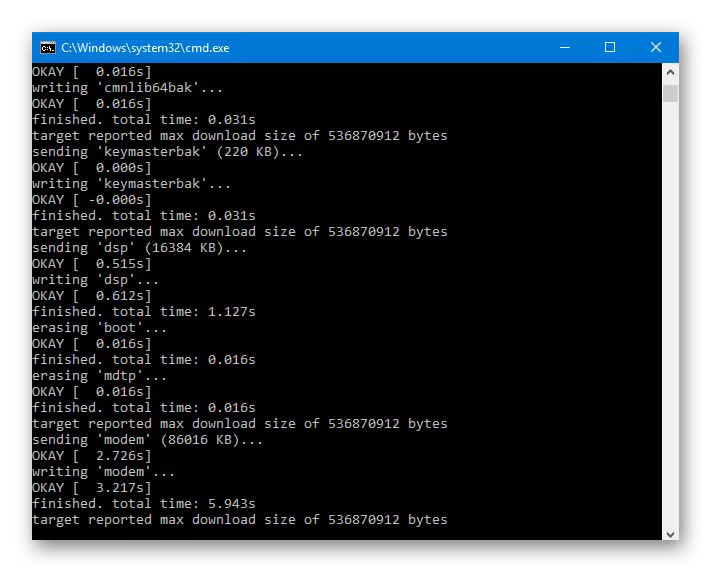
ローカライズされたファームウェア
記事「Miuiファームウェアを選択する」と知り合いになった読者は、ロシア語を話す地域のユーザーに適応し、パッチや修正の形で追加の機能に恵まれたXiaomiデバイスのOSのバリエーションを生成するいくつかのチームがあることを知っています。
次の手順を適用する前に、ブートローダーのロックを解除する必要があることについて説明します。さもなければ、操作の過程で操作可能な電話を得ることが保証されます!
Redmi 3Sに関しては、Miui.Su、Xiaomi.eu、Miuipro、Multiroom、およびユーザーがアップグレードしたファームウェアの数だけでなく、膨大な数のファームウェアからの公式ソリューションがあります。ローカライズされたファームウェアを選択できます - RedMi 3Sのインストール方法は類似の解決策には異なりません。以下の例では、Miui Russia Developerアセンブリを使用しました。解決策の利点 - 受信した根本の権利と、しかしながら、OTAを通して更新する可能性。
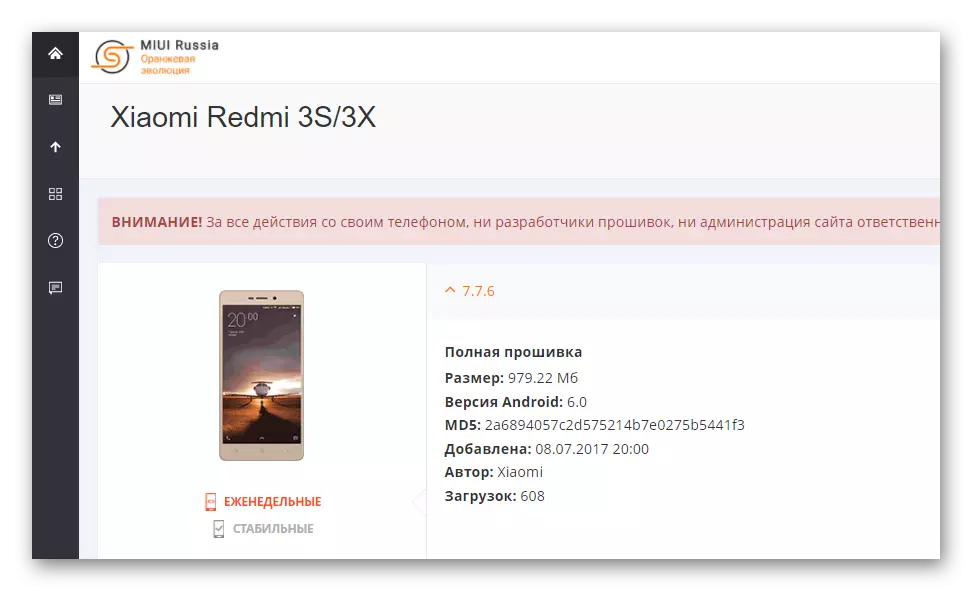
ステップ1:TWRPの設定と設定
REDMI 3S上のすべてのローカライズされたソリューションは、TWRPカスタムリカバリを介してインストールされます。問題のスマートフォンに修正されたリカバリ環境をすばやくインストールするには、TWRPを正しく設定してください.PCSの特別なユーティリティを使用して、いくつかの非標準のソリューションにリセットする必要があります - TWRPインストーラツール
回復のイメージを含め、必要なファイルを含むアーカイブをアップロードするには、次のように参照できます。
Xiaomi Redmi 3SのリカバリのTWRPインストーラツールと画像を読み込む
- 上記のリンク上のパケットを別のフォルダにダウンロードして解凍します。その結果、次のようになります。
- ファイルをダブルクリックしますtwrp-installer.bat。スクリプトを起動する。
- 電話機を「FastBoot」モードに翻訳し、それをUSBに接続し、その後デバイスを決定した後、キーボードの任意のキーを押して次の作業ステップに移動します。
- デバイスが「FastBoot」モードに入っていて、もう一度誰かを押すと確信しています。
- TWRPの録音プロセスには2,3秒かかり、そのコマンドラインでの碑文 - 応答が完了しました。 "Process Completed"。
- 変更されたリカバリ環境でデバイスを自動的に再起動するには、キーボードの任意のキーを押します。
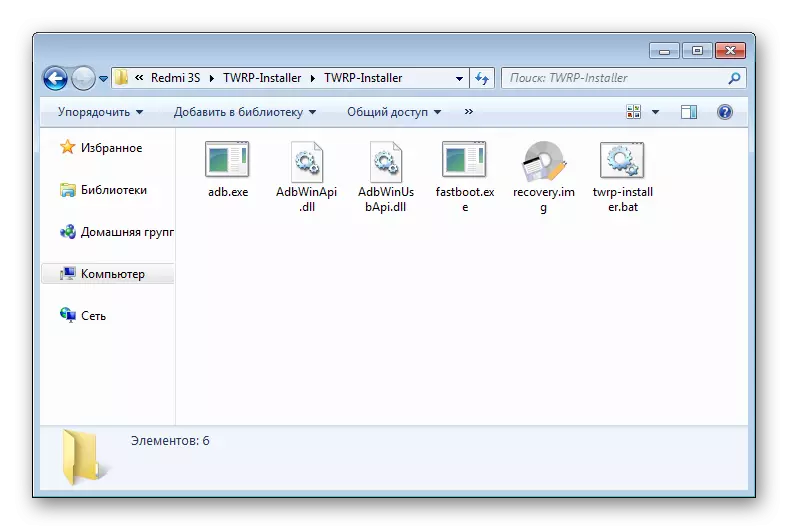
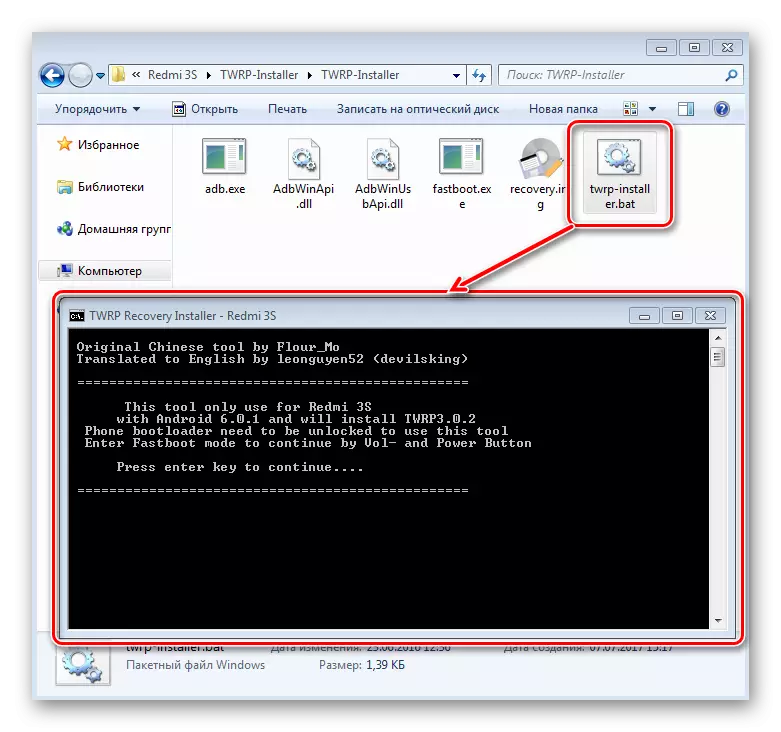
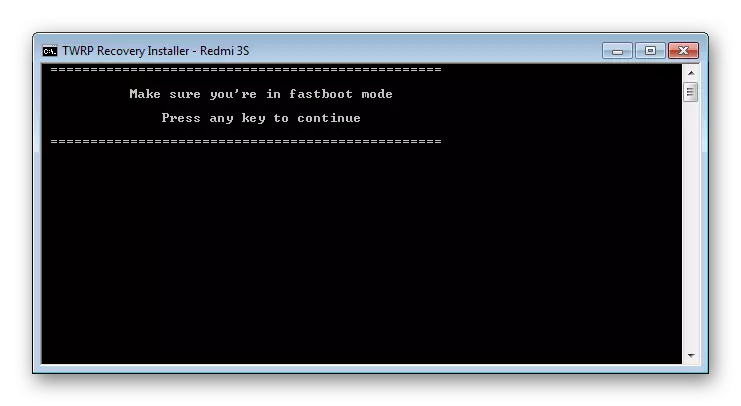
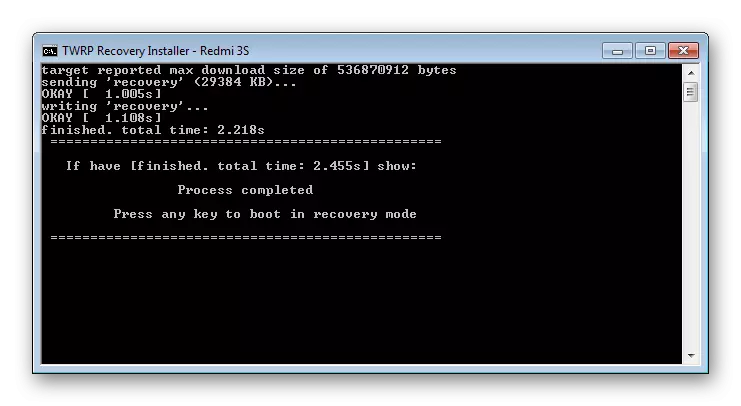
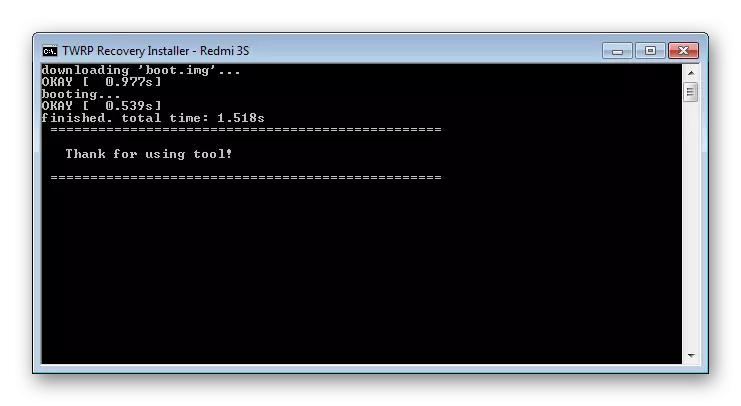
Xiaomi Redmi 3SのTWRP設定
Xiaomi Redmi 3SのTWRP設定に進みます。
将来の問題を回避するために、以下の項目を実行することが重要です。
- 初めてダウンロードした後、TWRPはシステムパーティションを変更する権限の問題を設定します。
- アクションには2つのオプションがあります。
- セクションを変更しないでください(これにより、システムの公式ソフトウェアの更新をAIRによる更新を受け取ることができます)。 「読み取り専用」ボタンをクリックして、TWRPを使用し続けます。
- システムパーティションを変更することに同意します(ローカライズされたカスタムファームウェアを使用する場合は、これはより好ましいオプションです)。変更を許可するスワイプの右側にスワイプします。
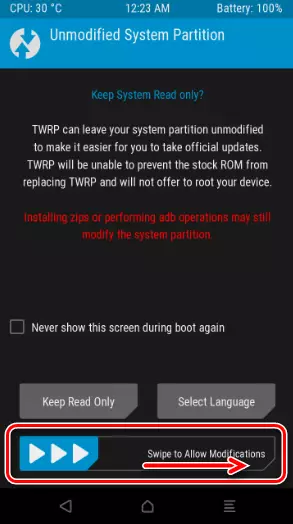
必ずOSブートロゴに「スマートフォンが「ハング」することを確認してください。[Advanced]セクションに移動し、[開く]画面で[DM-VERIFYを無効にする]をクリックします。対応するスワイプの右側のスワイプを視覚的にスワイプしてください。
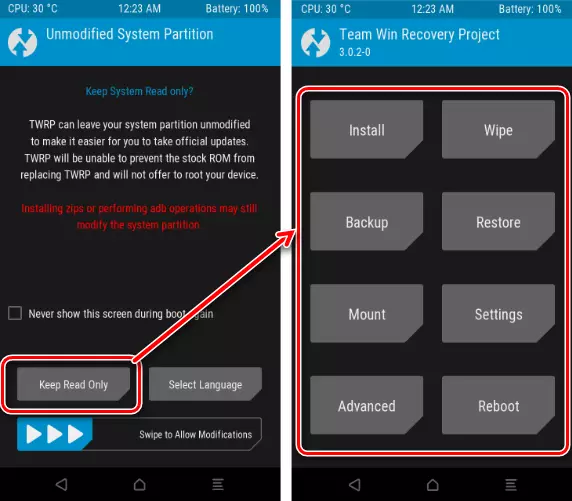
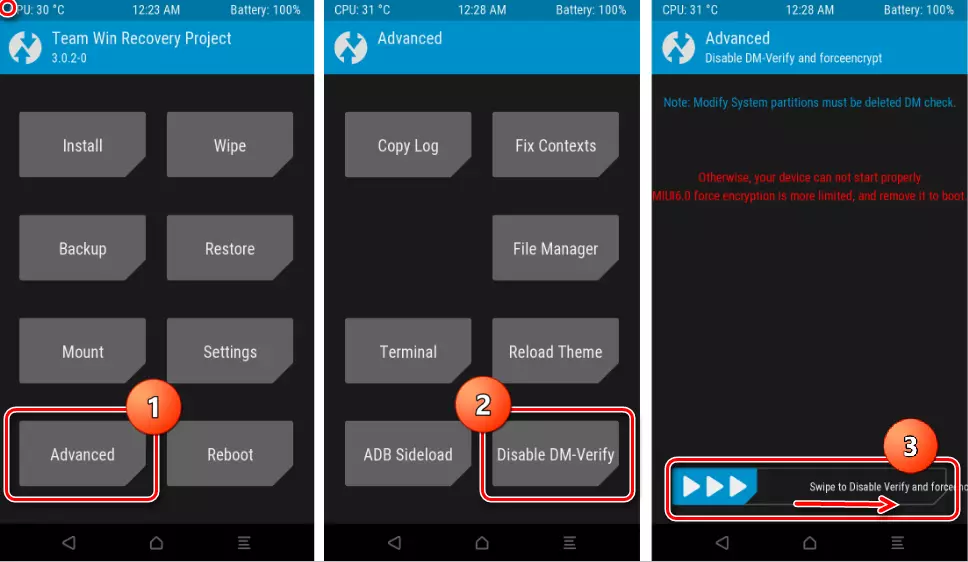
上記を実行した後は、インストールされているOSに再起動するか、修正されたTWRPリカバリを使用して続行できます。
- 便宜上、さらに作業では、TWRPインターフェース言語をロシア語に切り替えます。これを行うには、画面の右上隅にあるグローブのイメージをタップします。リスト内の「ロシア」を選択し、画面の右下隅にある「言語」をクリックします。
- REDMI 3SにインストールされているTWRPリカバリへの入力は、リカバリアイテムが選択されているメニューが表示される前に、無効のスマートフォンに保持されている「ボリューム+」および「電源」ハードウェアキーを使用して実行されます。次の画面で、青いボタンを押すと、カスタム回復環境がロードされます。
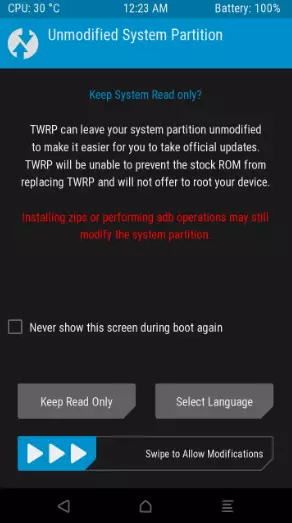
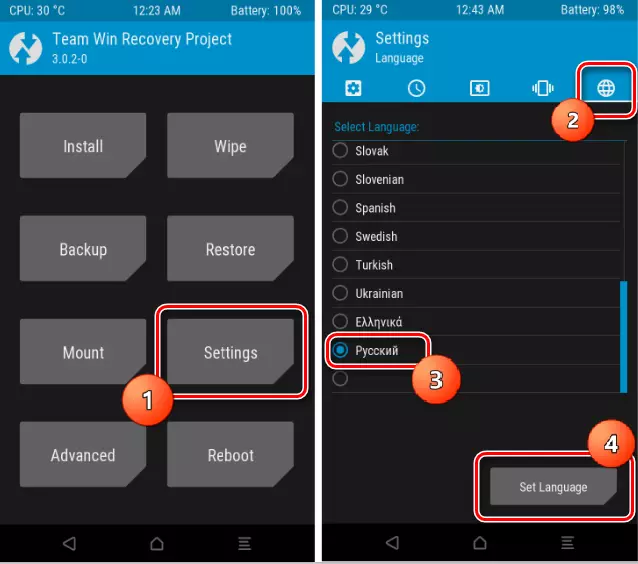
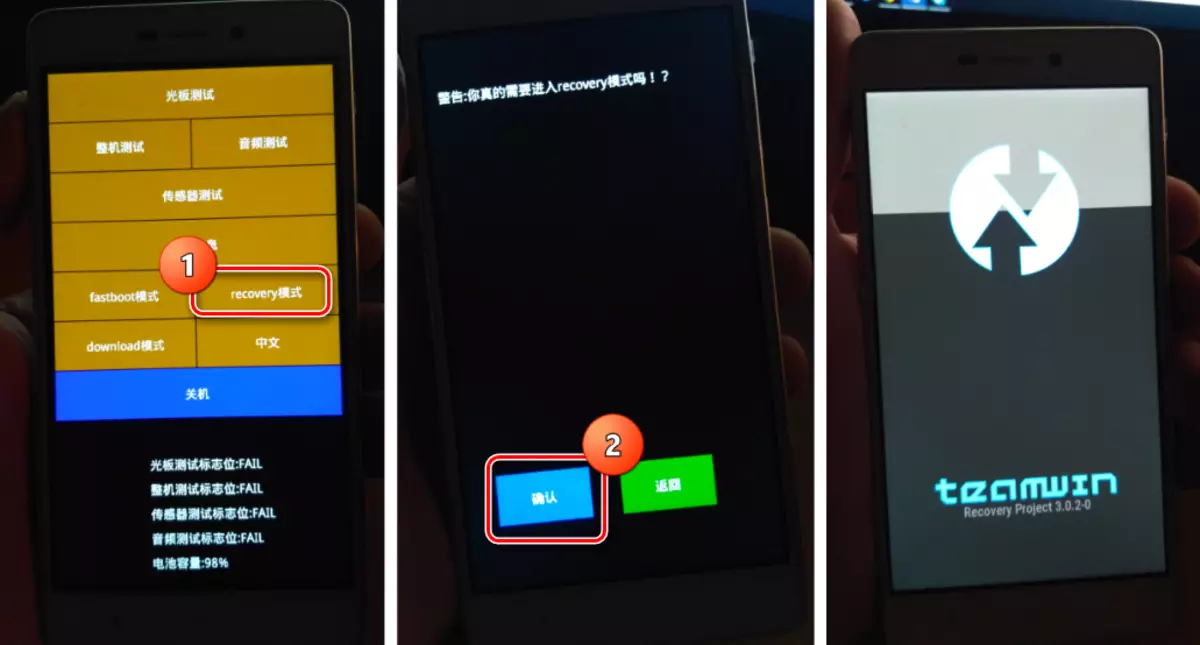
ステップ2:ローカライズされたMIUIのインストール
REDMI 3Sが修正されたTWRPリカバリを装備した後、ユーザーはさまざまな種類や種類のファームウェアをインストールするための幅広い機会を採用しています。修正された回復環境を介した検討されたデバイス内のソフトウェアのインストールプロセスは、全体的な手順とは異なり、その手順はリンク上のレッスンで詳細に説明されています。
続きを読む:TWRPを介してAndroidデバイスをフラッシュする方法
この記事の枠組みの中で、私たちはREDMI 3S瞬間にのみ住むことが重要です。
- TWRPに行き、クリーニングセクションを作ります。
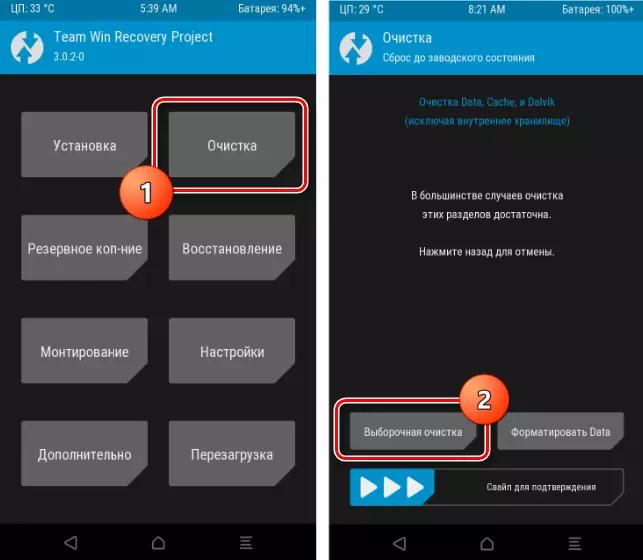
OSをインストールする前にワイプが必要な特定のセクションのリストは、デバイスにどのアセンブリがインストールされているか、およびインストールする予定のものによって異なります。
- 昇降状態を維持、下降させ、逆の逆の逆の解決策から互いに移動するだけでなく、互いに1つのコマンドからのアセンブリを変更するだけでなく、OTGを除いてすべてのセクションをきれいにする必要があります。 microSD、つまりファームウェアを順調にインストールします。
- ソフトウェアのバージョンの改善MIUIの同じプロジェクトローカライズからアセンブリを使用しながら、ワイプはできません。
- システムのバージョンを下げると、同じコマンドからアセンブリを使用しながら、データセクションをクリアする必要があります。そうでなければ、モデムを損傷する可能性があるため、通信不足を得る危険性があります。他のパーティションのvipesは、ユーザーの裁量/希望に保持されています。
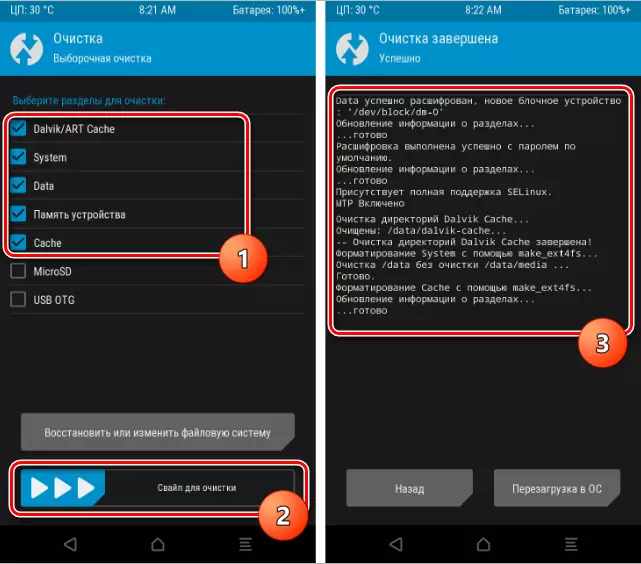
- パーティションをクリーニングしたら、ファームウェアをロードしてパッケージをスマートフォンの内蔵メモリまたはメモリカードに配置します。 TWRPを離れることなくこれを行うことができます。
- インストールメニューを介してzipパッケージをインストールします。
- プロセスが完了すると、MIUIの開発者チームの1つによって更新および変更されたものに再起動します。
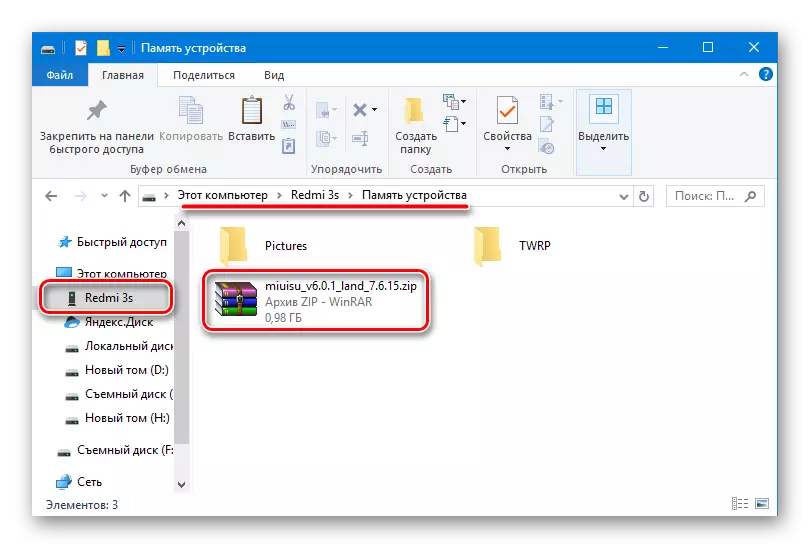
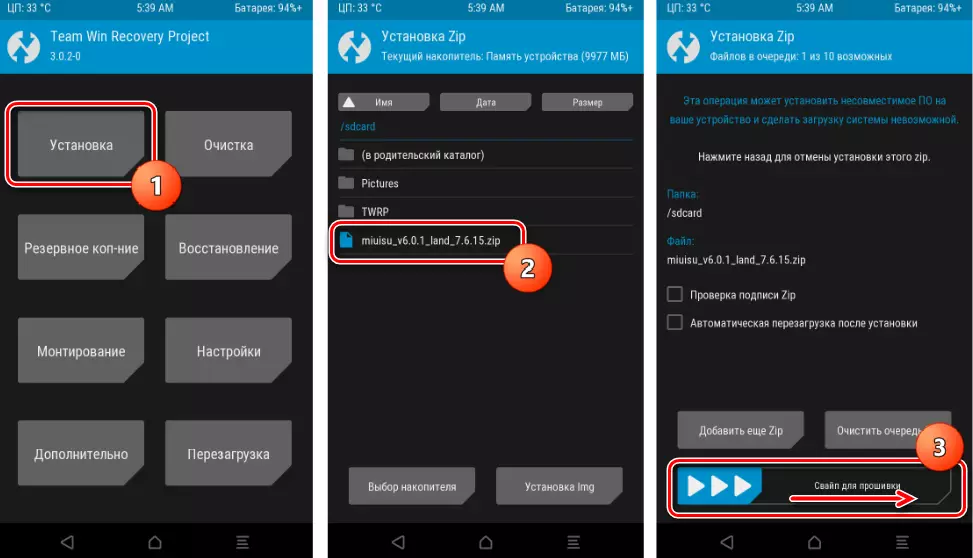
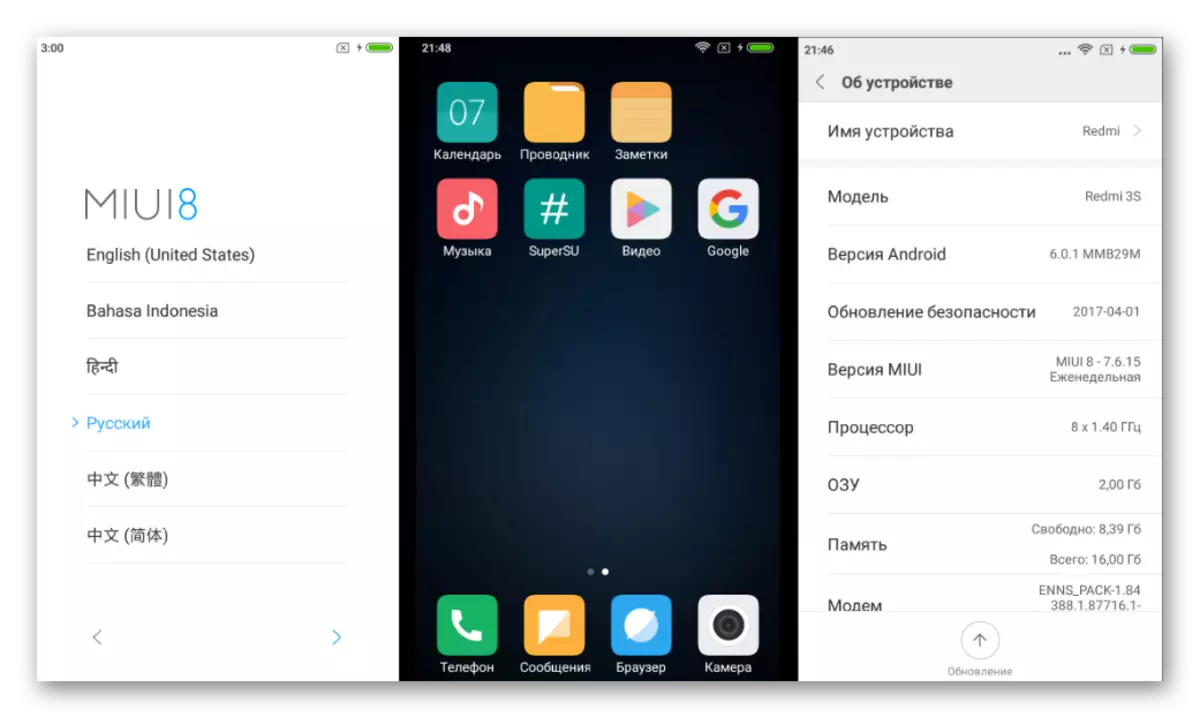
カメラマスファームウェア
Miuiが好きではないXiaomi Redmi 3Sユーザー、そして実験者は、有名なチームによって作成され、検討中のモデルのために移植されたカスタムソリューションに注目を集めることができます。
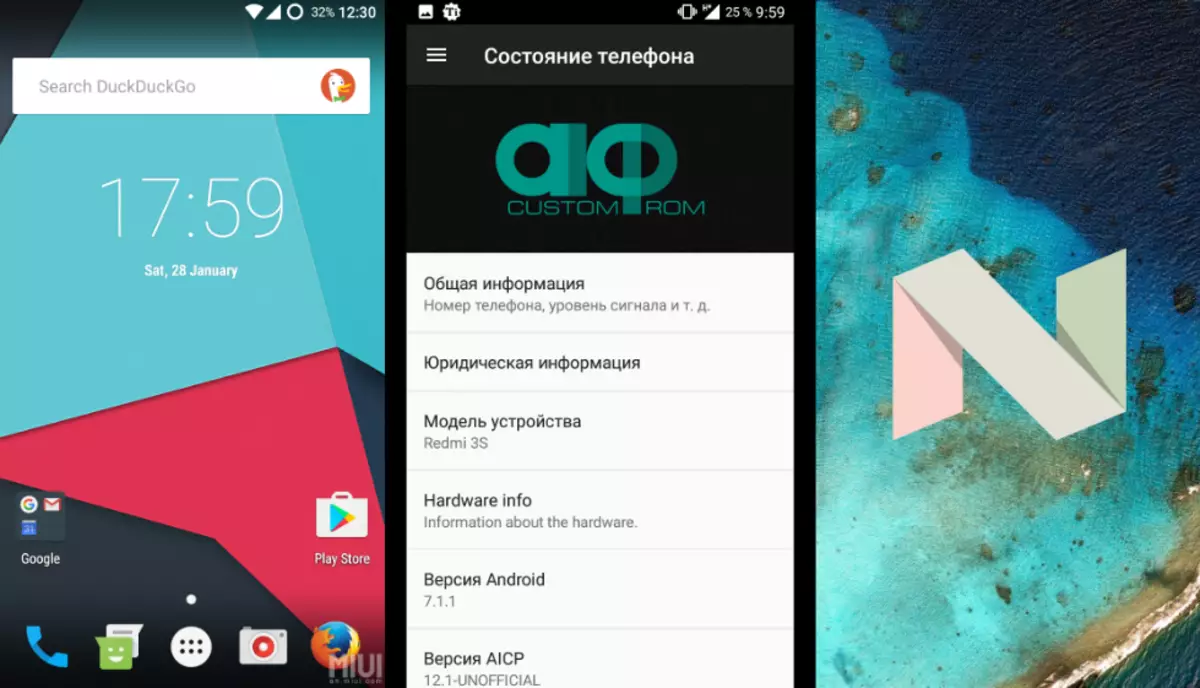
スマートフォンのハードウェアコンポーネントの高い技術的特徴とバランスは、複数の類似のポートの外観をもたらし、その中にはかなり面白く、毎日の使用にかなり適していることがわかります。
一例として、最も安定した一般的な解決策の1つとして、Android 6に基づいてLineageos 13をインストールします。インストール方法の説明は、REDMI 3S用の他のカスタムAndroidシェルをインストールするための命令として使用できます。
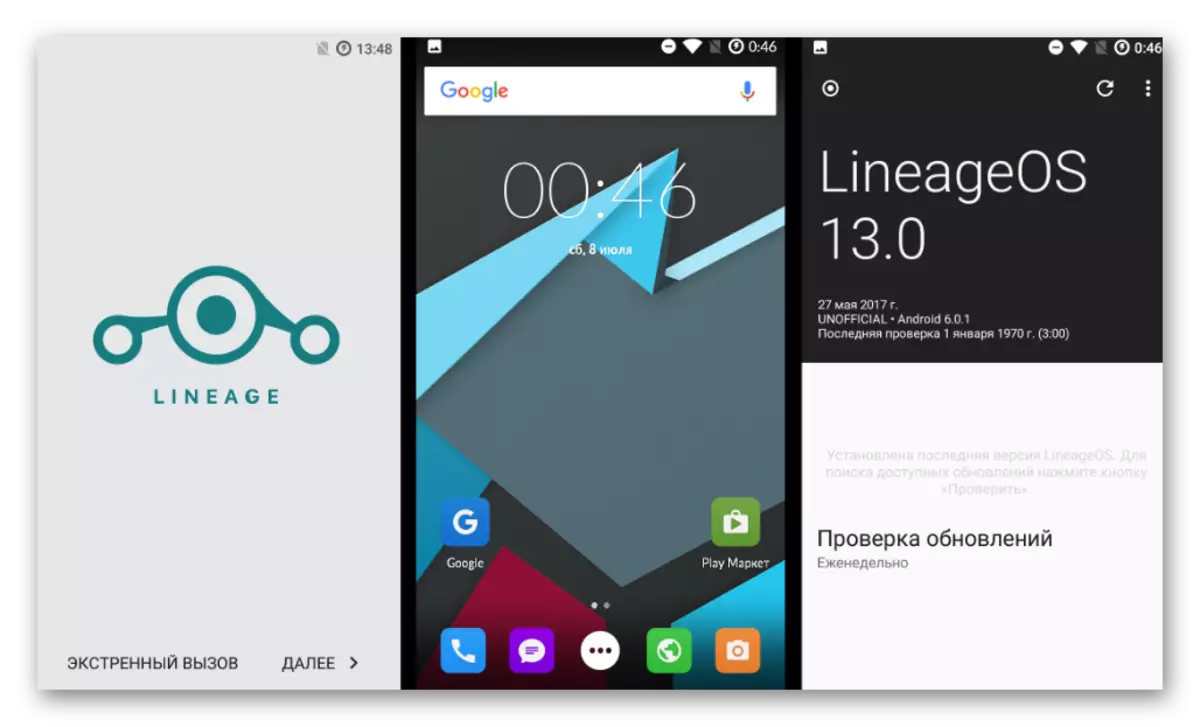
以下の例からパッケージを下記の例でダウンロードすることができます。
Xiaomi Redmi 3SのLineageos 13をダウンロードしてください
ステップ1:修正回復
顧客のインストール手順は実質的に任意のAndroidスマートフォンであり、修正された回復環境の使用を意味します。赤色の3Sの場合は、TWRPが必要です。ローカライズされたソリューションについて上記の媒体メソッドをインストールしてください。ステップ2:税関の設置
RedMi 3Sで修正されたAndroidを取得するには、ローカライズされたMIUIをインストールするのと同じ方法で、つまりTWRPを介してzipパケットをフラッシュする必要があります。いくつかの瞬間の推奨事項:
- MIUIからサードパーティ開発者のソリューションへの移行前に、OTGとmicroSDを除いてすべてのセクションの清掃に準拠しています。そうしないと、OSをインストールして操作するときに失敗が可能です。
- Googleサービスを使用する予定の場合は、事前にダウンロードしてGAPPSパッケージをプロジェクトOpenGAPPSの公式Webサイトからメモリ内のコピーする必要があります。
Xiaomi Redmi 3SカスタムファームウェアのためのGAPPSをダウンロードしてください
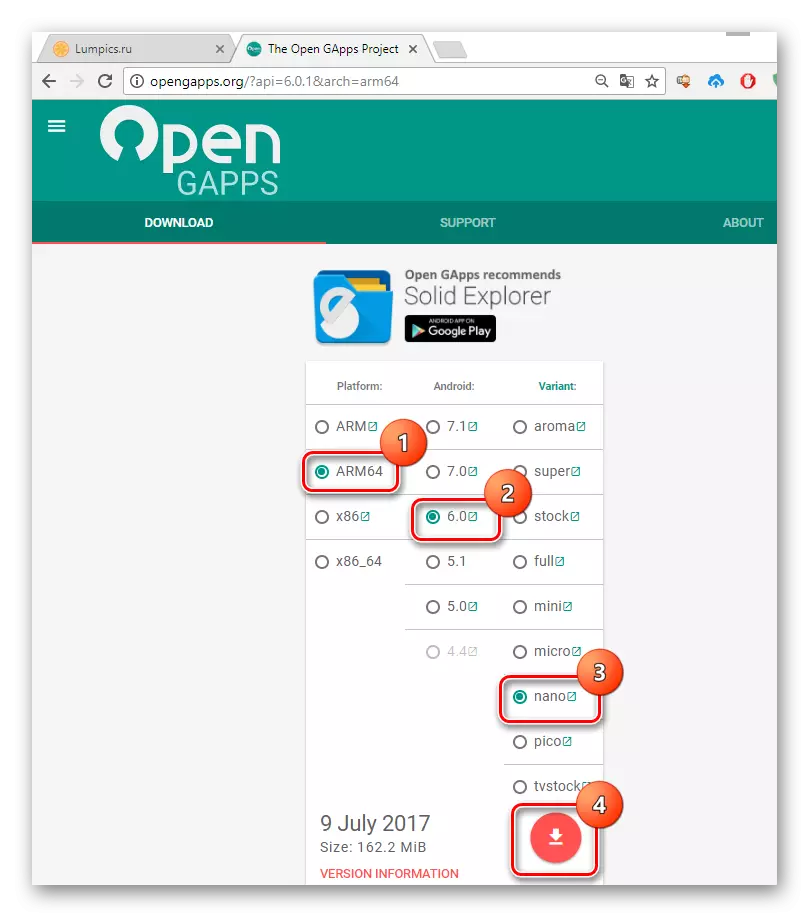
インストールされる予定のコンポーネントは、カーストが基づくAndroid版に準拠している必要があります。 Lineageos 13の場合 - これはAndroid 6.0です。さらに、ダウンロードページでREDMI 3SのGAPPSをダウンロードするときは、「ARM64」プラットフォームを指定する必要があります。パッケージ構成の選択はユーザーの裁量に残ります。
- ZIPファイルをダウンロードしてそれらをデバイスの内部メモリに配置したり、メモリーカードの内部メモリーに入れることで、TWRPにロードして標準のインストール手順を実行します。ここで説明したようにパッケージにすることができます(P.12)。
- パッケージのインストールが完了すると、Miui、Androidが変更されたMiuiと全く異なる。
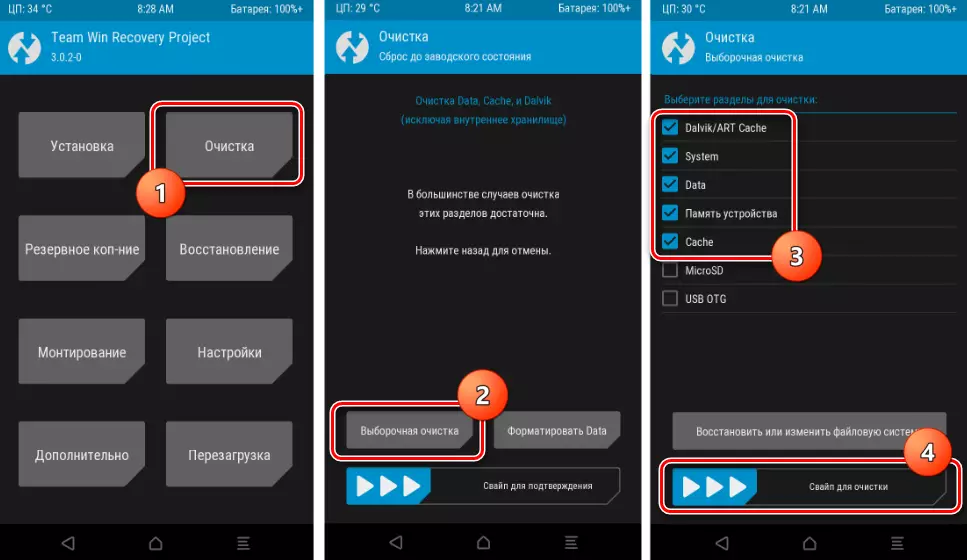
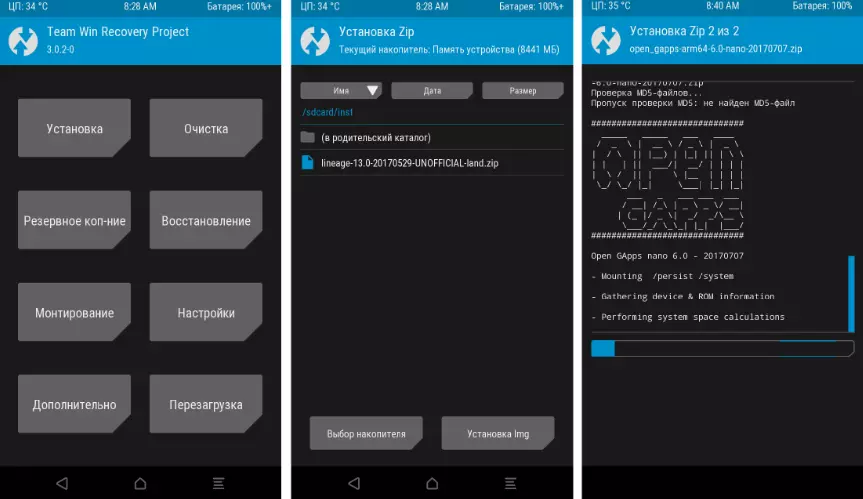

結論
システムソフトウェアのXiaomi RedMi 3Sでのシステムソフトウェアのインストールを可能にする上記の方法のいずれかを使用して、ユーザーが提供するほとんどすべての目標を達成できます。おそらく最も重要なポイントは、タスクの正しい定義と以下の指示です。この場合、考慮されたモデルにおける任意の種類およびバージョンのオペレーティングシステムのインストールは容易かつ迅速に通過し、その結果は取り組む機能性能を持つ装置の所有者に満足しています。
